KENWOOD DNX 9280 BT Instruction Manual [fr]
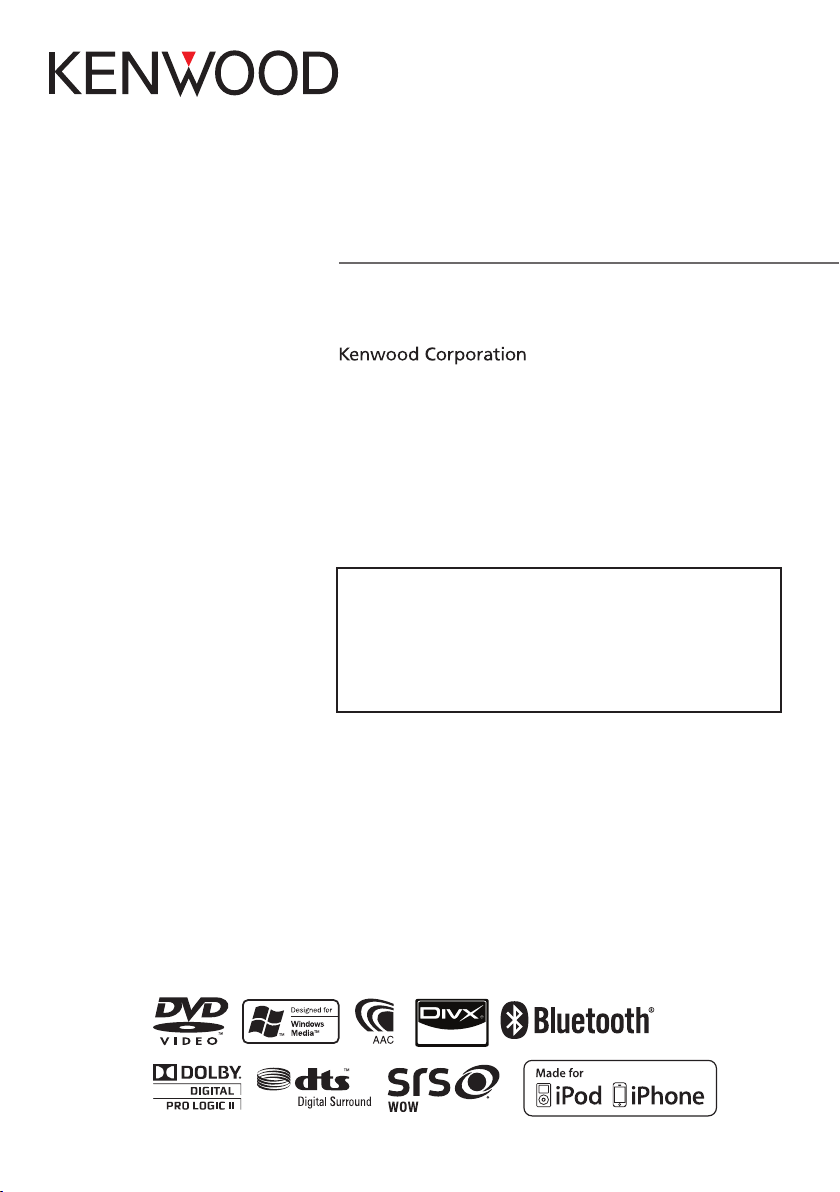
DNX9280BT
Vérifier la dernière édition
SYSTÈME DE NAVIGATION GPS
MODE D'EMPLOI
Avant de consulter ce mode d'emploi, cliquez sur le bouton
ci-dessous pour vérifier la présence des dernières publications
et des pages modifiées.
11DNXhi_IM332_Ref_E_fr_01© 2010 Kenwood Corporation All Rights Reserved.
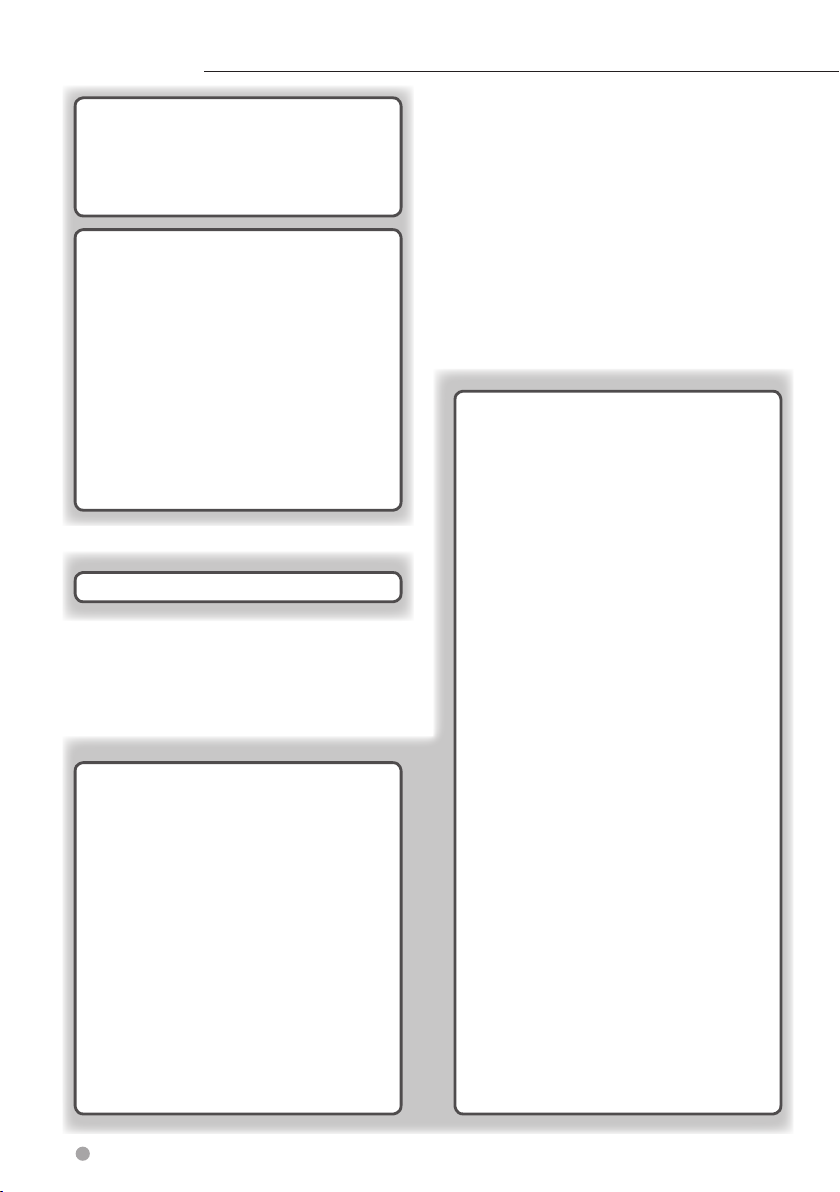
Table des matières
Précautions 4
Remarques 5
Comment lire ce manuel 10
Fonctions des touches du
panneau avant 12
Fonctionnement de base 14
Comment afficher l'écran du menu
supérieur 14
Personnalisation de l'écran du menu
supérieur 15
Comment lire les supports 15
Retrait du moniteur 16
Mise en place du moniteur 16
Comment afficher l'écran de commande
de la source 17
Fonctionnement sur l'écran de lecture de
sources visuelles 18
Comment afficher l'écran de navigation 20
Fonction Image dans l'image 20
Fonction de fenêtre secondaire 21
Configuration initiale 90
Lecture de DVD/Vidéo CD 22
Écran de lecture 22
Écran de commande facile 22
Écran de commande de la source 23
Menu Disque DVD-VIDÉO 24
Commande du zoom du Vidéo CD 25
Écoute de CD / fichiers audio &
visualisation de fichiers vidéo / image 26
Écran de commande de la source 26
Recherche de lien (Fichier audio dans USB)
Recherche par liste 28
Liste d'albums favoris (USB) 29
Écran de lecture (fichier vidéo,
fichier image) 30
Écran de commande facile (fichier vidéo,
fichier image) 30
Commande d'image (USB) 31
Commande du menu Film (Disque) 31
Commande d'iPod 32
Écran de lecture 32
Écran de commande facile 32
Écran de commande de la source 33
Liste de l'iPod 34
Recherche de lien (fichier de musique) 34
Liste d'albums favoris 35
Pour écouter la radio 36
Écran de commande de la source 36
Sélection de préréglage 37
Mémoire automatique 37
Mémoire manuelle 38
Texte radio 38
Informations routières 39
Recherche par type de programme 39
Pour regarder la télévision 40
Fonctions disponibles sur l'écran de
télévision 40
Écran de commande facile 40
Écran de commande de la source 41
Menu TV (uniquement si KTC-D600E/D500E
(accessoire en option) est connecté) 42
Mémoire automatique 42
Mémoire manuelle 43
Sélection de préréglage 43
Commande audio Bluetooth 44
Avant l'utilisation 44
Écran de commande de la source 44
27
Commande vocale 45
Commande vocale 45
Autres fonctions 46
Commande d'alimentation électrique du
dispositif externe 46
Pour mettre le volume audio en sourdine
lorsqu'on reçoit un appel téléphonique
Commande à l'écran 47
Commande à l'écran 47
46
2 DNX9280BT
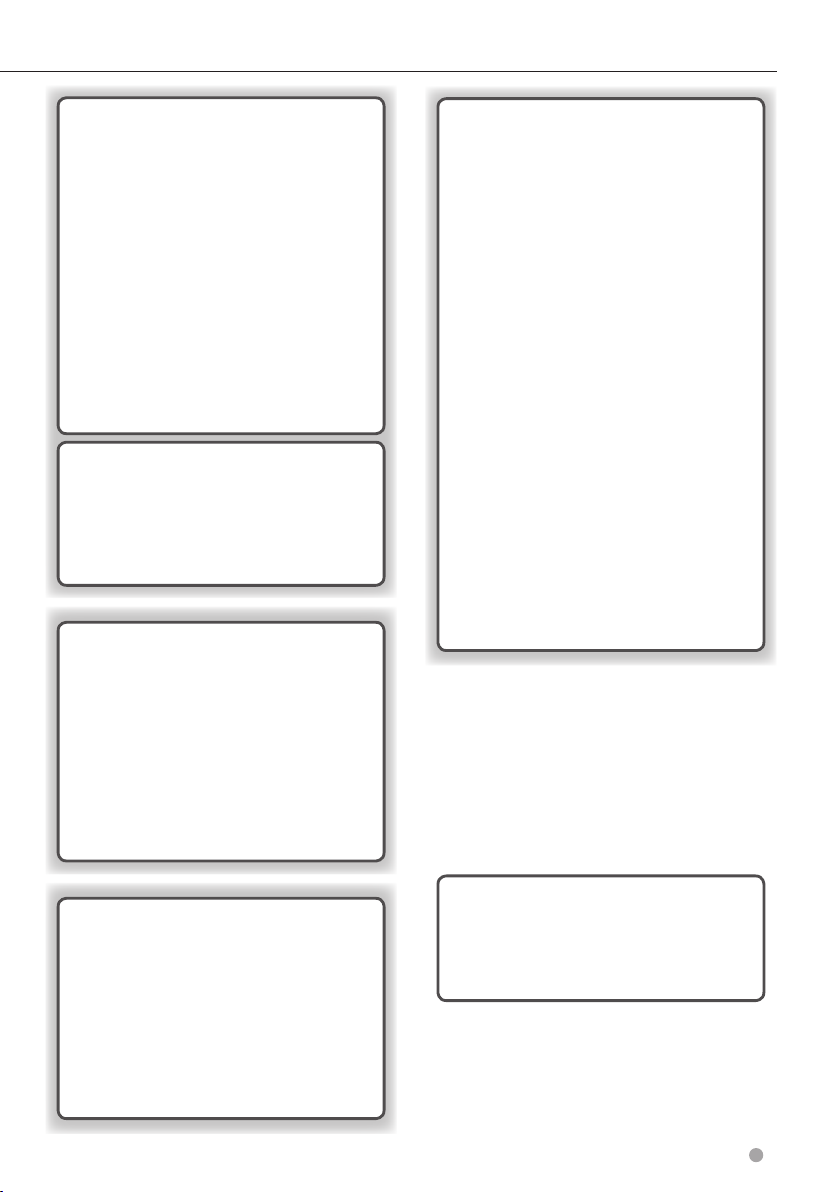
Commande de l'appareil mains-libres 48
Avant l'utilisation 48
Téléchargement du répertoire téléphonique
48
Recevoir un appel 48
Pendant un appel 48
Appel en attente 49
Effectuer un appel 49
Passer un appel depuis le répertoire
téléphonique 50
Passer un appel en saisissant un numéro
de téléphone 50
Passer un appel depuis les
enregistrements d'appel 51
Commande des services se basant sur
des tonalités 51
Configuration du téléphone mains libres 52
Préréglage de numéros de téléphone 53
SMS (Service de messagerie SMS) 54
Configuration Bluetooth 56
Enregistrer un appareil Bluetooth 56
Enregistrer le code PIN de l'appareil
Bluetooth 57
Connexion d'un appareil Bluetooth 58
Configuration mains libres Bluetooth/
Sortie audio 58
Commande audio 60
Menu de commande audio 60
Commande audio 60
Commande de l'égaliseur 61
Configuration de l'égaliseur graphique 61
Commande de zone 62
Position d'écoute 62
Commande SRS WOW 63
Commande du surround 64
Configuration des enceintes 64
Configuration du type de voiture (DTA) 66
Niveau du canal 67
Menu de configuration 68
Comment afficher l'écran du menu de
CONFIGURATION 68
Configuration DivX 69
Informations logicielles 69
Interface utilisateur 70
Réglage linguistique 70
Réglage du panneau tactile 71
Réglage de l'horloge et de la date 71
Configuration de la sécurité 72
Commande de l'angle du moniteur 73
Configuration EXT SW 73
Mémoire de configuration 74
Changement de fond d'écran 75
Coordonnées des couleurs du panneau 76
Commande à l'écran 77
Configuration de l'entrée AV 77
Configuration de l'interface de sortie AV 78
Configuration de la caméra 78
Configuration de la navigation 78
Configuration DVD 79
Configuration de la langue du DVD 80
Configuration du niveau de verrouillage
parental du DVD 80
Configuration du disque 81
Configuration USB 82
Configuration de l'iPod 82
Configuration du syntoniseur 83
Réglage de la télévision 83
Télécommande 84
Installation des piles 84
Interrupteur de mode de la télécommande
84
Opérations communes (mode AUD) 85
DVD/VCD (Mode DVD) 86
Disque de musique/fichier audio/fichier
vidéo/fichier image (mode AUD) 87
iPod (mode AUD) 87
Radio (mode AUD) 88
Navigation (mode NAV) 88
TV (mode TV) 89
Indicateurs de la barre d'état 91
Codes de langue du DVD 92
Aide ? Détection des pannes 93
Aide ? Erreur 94
Spécifications 96
Français
3
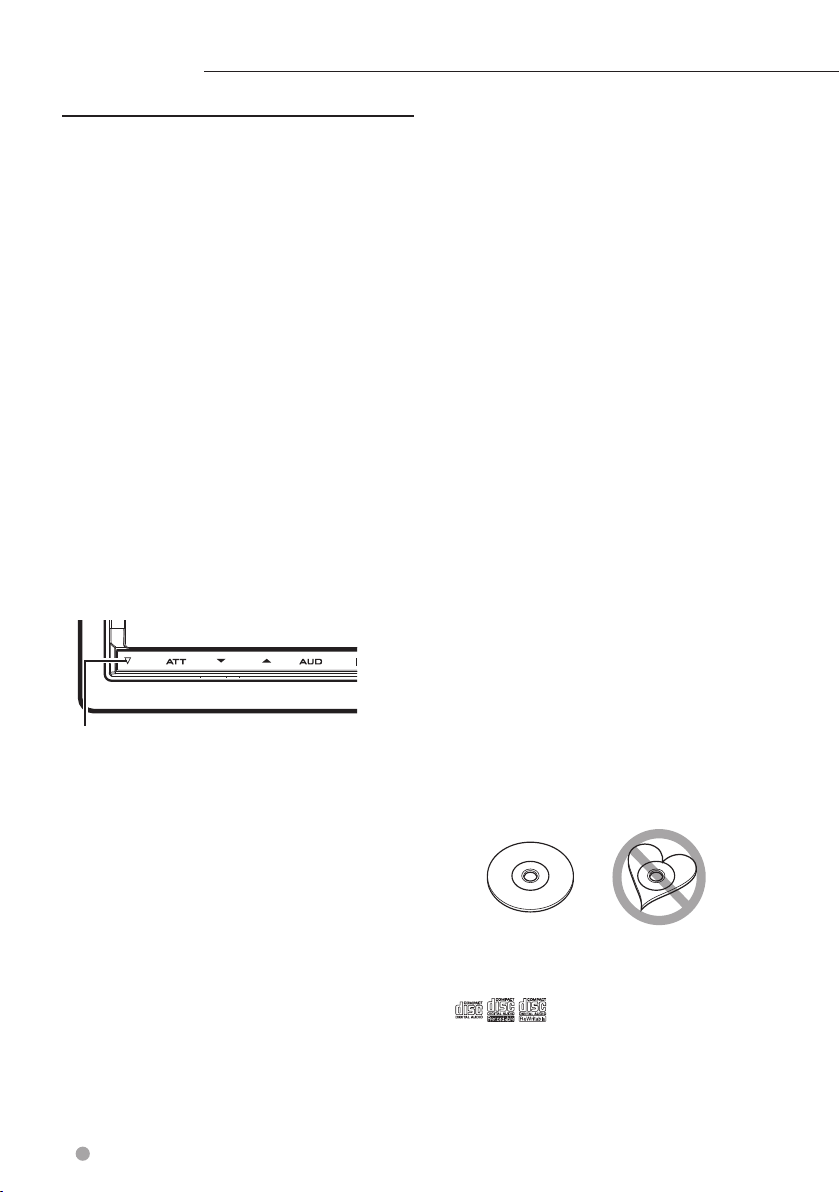
Précautions
2AVERTISSEMENT
Pour éviter toute blessure ou incendie,
prenez les précautions suivantes :
• Ne pas regarder ou fixer le regard sur l'affichage de
l'appareil trop longtemps pendant la conduite.
• Pour éviter un court-circuit, ne mettez jamais, ni
ne laissez d'objets métalliques (comme des pièces
de monnaie ou des outils en métal) à l'intérieur de
l'appareil.
Comment réinitialiser votre appareil
• Quand l'appareil ou l'appareil connecté ne
fonctionne pas correctement, appuyez sur le bouton
de réinitialisation. Une fois que vous avez appuyé sur
le bouton de réinitialisation, les réglages par défaut
de l'appareil sont restaurés.
• Enlevez le périphérique USB avant d'appuyer sur
le bouton de réinitialisation. Si vous appuyez sur le
bouton de réinitialisation alors que le périphérique
USB est toujours connecté, les données contenues
sur le périphérique USB peuvent être endommagées.
Pour savoir comment retirer le périphérique USB, voir
<Comment lire les supports> (page 15).
• Lorsque l'appareil est mis en marche après avoir
appuyé sur le bouton de réinitialisation, l'écran
initial de configuration s'affiche. Veuillez consulter la
section <Configuration initiale> (page 90).
Bouton de réinitialisation
À propos des contacts de l'appareil et de la
façade
• Afin d'éviter d'endommager les contacts de
l'appareil et de la façade, ne les touchez pas avec les
doigts.
• Si les contacts de l’appareil ou de la façade
deviennent sales, essuyez-les avec un chiffon sec et
doux.
Condensation sur la lentille
Par temps froid, lorsque vous allumez le chauffage de
la voiture, de la buée ou de la condensation peut se
former sur la lentille du lecteur de disque de l'appareil.
Appelée voile de lentille, cette condensation sur la
lentille peut empêcher la lecture des disques. Dans
ce cas, retirez le disque et attendez que l’humidité
s’évapore. Si l'appareil ne fonctionne toujours pas
normalement au bout d'un moment, consultez votre
revendeur Kenwood.
Manipulation des disques
• Ne pas toucher la surface d'enregistrement du
disque.
• Ne pas coller de ruban adhésif etc. sur le disque
et ne pas utiliser de disques sur lesquels du ruban
adhésif est collé.
• Ne pas utiliser d'accessoires de disque
• Nettoyer du centre du disque vers l'extérieur.
• Lors du retrait des disques de l'appareil, les extraire à
l'horizontale.
• Si le trou central ou le bord extérieur du disque
comporte des bavures, éliminez-les avec un stylo ou
similaire avant de l'utiliser.
Nettoyage de l'appareil
Si le panneau avant de cet appareil est taché, essuyezle avec un chiffon doux et sec comme un chiffon en
silicone.
Si le panneau avant est très taché, essuyez-le avec
un chiffon imbibé d'un produit de nettoyage neutre,
puis essuyez-le à nouveau avec un chiffon doux et sec
propre.
¤
• La pulvérisation directe de produit de nettoyage sur
l'appareil risque d'endommager les pièces mécaniques.
Essuyez le panneau avant avec un chiffon rugueux ou
un liquide volatil tel que solvant ou alcool risque de
rayer la surface ou d'effacer des éléments imprimés.
4 DNX9280BT
Disques incompatibles
• Les disques qui ne sont pas ronds ne peuvent pas
être utilisés.
• Les disques sales ou comportant des coloriages sur
la surface d'enregistrement ne peuvent être utilisés.
• Cet appareil ne peut lire que les CD portant la marque
.
Cet appareil risque de ne pas lire correctement les
disques qui ne portent pas la marque.
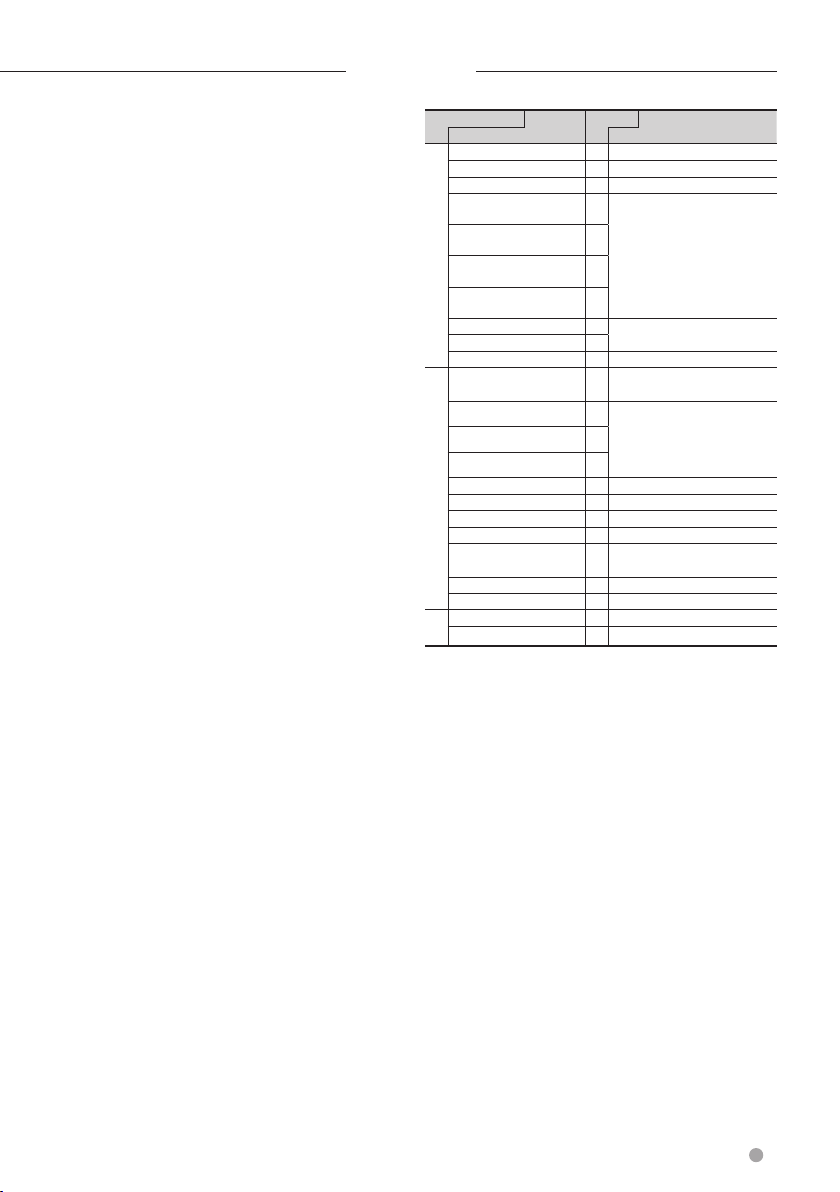
Remarques
• Vous ne pouvez pas lire un disque qui n'a pas été
finalisé. (Pour la procédure de finalisation, référezvous à votre logiciel de gravure et au mode d'emploi
de votre graveur.)
• Si vous tentez de mettre un disque de 3 pouces avec
son adaptateur dans l'appareil, l'adaptateur risque de
se séparer du disque et d'endommager l'appareil.
Précautions d'utilisation de cet appareil
• Si vous rencontrez des problèmes pendant
l’installation, consultez votre revendeur Kenwood.
• Lorsque vous achetez des accessoires en option,
vérifiez auprès de votre revendeur Kenwood qu'ils
fonctionneront avec votre modèle et dans votre
région.
• Sélectionnez la langue utilisée pour afficher les
menus, les balises des fichiers audio, etc. Voir
<Réglage linguistique> (page 70).
• La fonction Radio Data System ne fonctionnera pas
dans les endroits où le ce service n’est pas supporté
par les stations de radio.
Protection du moniteur
Ne touchez pas le moniteur avec un stylo à bille ou
tout autre outil pointu. Cela pourrait l'endommager.
Liste des disques lisibles
Types de disque Support
DVD
CD
Autres
Norme Remarque
DVD Vidéo
DVD Audio ×
DVD-VR ×
DVD-R
DVD-RW
DVD+R
DVD+RW
DVD-R DL (Double couche)
DVD+R DL (Double couche)
DVD-RAM ×
CD musicaux
CD-ROM
CD-R
CD-RW
DTS-CD
Vidéo CD (VCD)
CD Super vidéo ×
CD Photo ×
CD-EXTRA
HDCD ×
CCCD ×
DualDisc ×
CD Super audio
‡ : Lecture possible.
% : Lecture partiellement possible.
× : Lecture impossible.
‡
‡
Lecture de fichiers MP3/WMA/AAC/
MPEG1/MPEG2/DivX
‡
Multibord/Multisession/
(La lecture dépend des conditions
‡
d'auteur)
Compatible avec les disques de 8
‡
cm (3 pouces)
‡
Format vidéo uniquement
‡
‡
Compatible avec les disques
CD-TEXT/8 cm (3 pouces).
‡
Lecture de fichiers MP3/WMA/
AAC/DivX
‡
Compatible multisession
‡
Incompatible écriture de paquet.
‡
‡
%
Seule la session musicale du CD
peut être lue.
%
Seule la couche CD peut être lue.
⁄
• Quand vous achetez des fichiers GDN, vérifiez le code
d'enregistrement dans la section <Configuration DivX>
(page 69). Pour le protéger contre la copie, le code
d'enregistrement change à chaque fois qu'un fichier
avec le code d'enregistrement affiché est reproduit.
Utilisation de "DualDisc"
Si vous utilisez un "DualDisc" avec cet appareil, la face
du disque illisible peut s'égratigner pendant l'insertion
ou l'éjection. Étant donné que la face du CD musical
n'est pas conforme aux normes, il se peut que la
lecture soit impossible.
(Un "DualDisc" est un disque dont une face contient
des signaux DVD et l'autre face contient des signaux
de CD musical).
Page suivante 3
Français
5
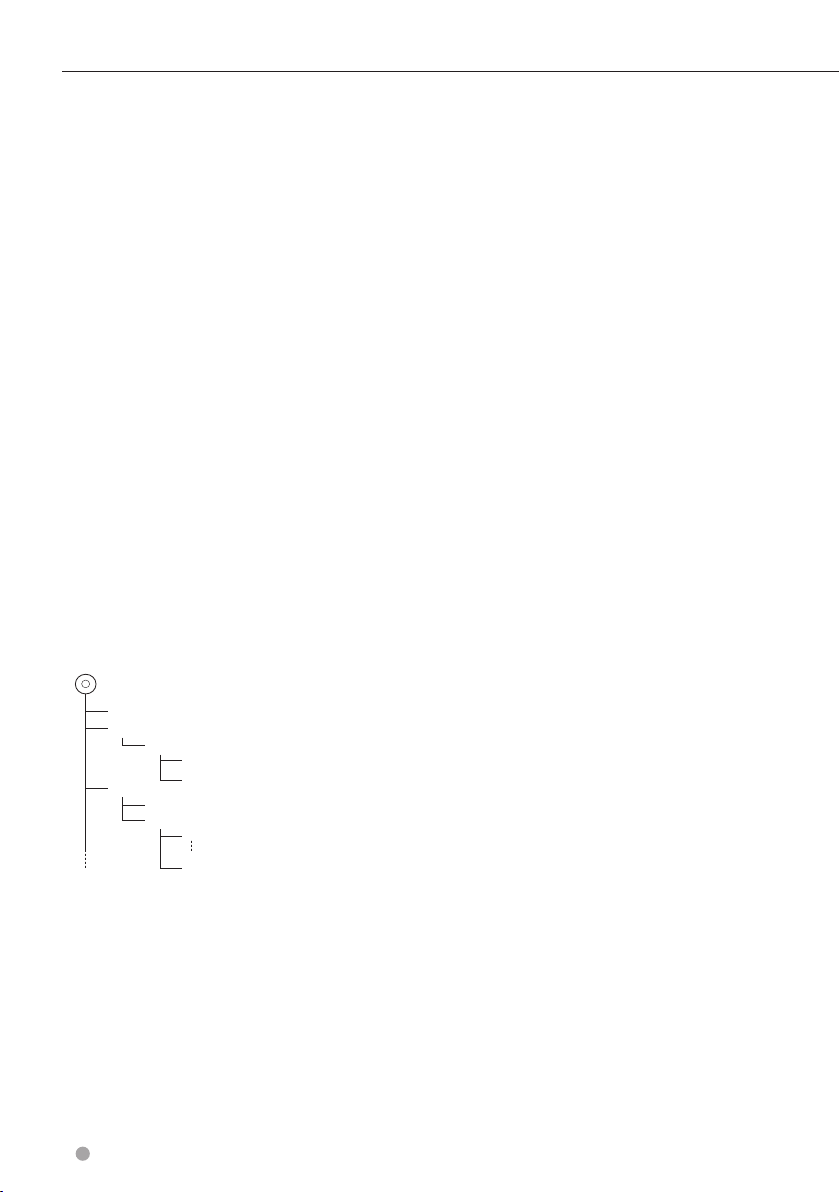
Remarques
À propos des fichiers audio
• Fichier audio lisible
AAC-LC (.m4a)
MP3 (.mp3)
WMA (.wma)
PCM linéaire (WAVE) (.wav) *
1
⁄
*1 Périphérique USB de stockage de masse uniquement
• Si des morceaux d'un CD normal et d'autres systèmes
de lecture sont enregistrés sur le même disque, seul le
système de lecture enregistré en premier sera lu.
• Supports acceptables
CD-R/RW/ROM, DVD±R/RW, périphérique USB de
stockage de masse, iPod avec KCA-iP302/ KCA-iP102
• Format de fichier de disque lisible
ISO 9660 Niveau 1/2, Joliet, Romeo, Nom de fichier
long.
• Système de fichier de périphérique USB lisible
FAT16, FAT32
Bien que les fichiers audio soient conformes aux normes
susmentionnées, la lecture peut s'avérer impossible
en fonction des types et conditions du support ou du
périphérique.
• Ordre de lecture du fichier audio
Dans l'exemple de l'arborescence de dossiers/
fichiers présentée ci-après, les fichiers sont lus dans
l'ordre de ① à ⑩.
^
: Folder
3
¡$
5
Dossier
¡
: Audio file
Fichier audio
¡"
¡#
¡%
¡P
Root
(1)
¡!
2
4
Un manuel en ligne concernant les fichiers
audio a été mis sur le site www.kenwood.com/
cs/ce/audiofile/. Ce manuel en ligne fournit
des informations détaillées et des remarques
qui n'apparaissent pas dans le présent manuel.
N'oubliez pas de lire également le manuel en ligne.
À propos des fichiers vidéo
• Fichiers vidéo acceptables
MPEG1 (.mpg, .mpeg, .m1v)
MPEG2 (.mpg, .mpeg, .m2v)
DivX (.divx, .div, .avi) *
H.264/MPEG-4 AVC (.mp4, .m4v) *
WMV 9 (.wmv, .m2ts) *
1
2
2
⁄
*1 CD-R/RW/ROM, DVD±R/RW uniquement
2
Périphérique USB de stockage de masse uniquement
*
• Supports acceptables
CD-R/RW/ROM, DVD±R/RW, périphérique USB de
stockage de masse, iPod avec KCA-iP302
Les disques acceptables, les formats de disques, le
système de fichiers de périphérique USB, les noms
de fichiers et de dossiers sont identiques à ceux des
fichiers audio. Voir <À propos des fichiers audio>.
À propos des fichiers d'image
• Fichiers d'image acceptables
JPEG (.jpg, .jpeg)
PNG (.png)
BMP (.bmp)
• Supports acceptables
Périphérique USB de stockage de masse
Les disques acceptables, les formats de disques, le
système de fichiers de périphérique USB, les noms
de fichiers et de dossiers sont identiques à ceux des
fichiers audio. Voir <À propos des fichiers audio>.
6 DNX9280BT
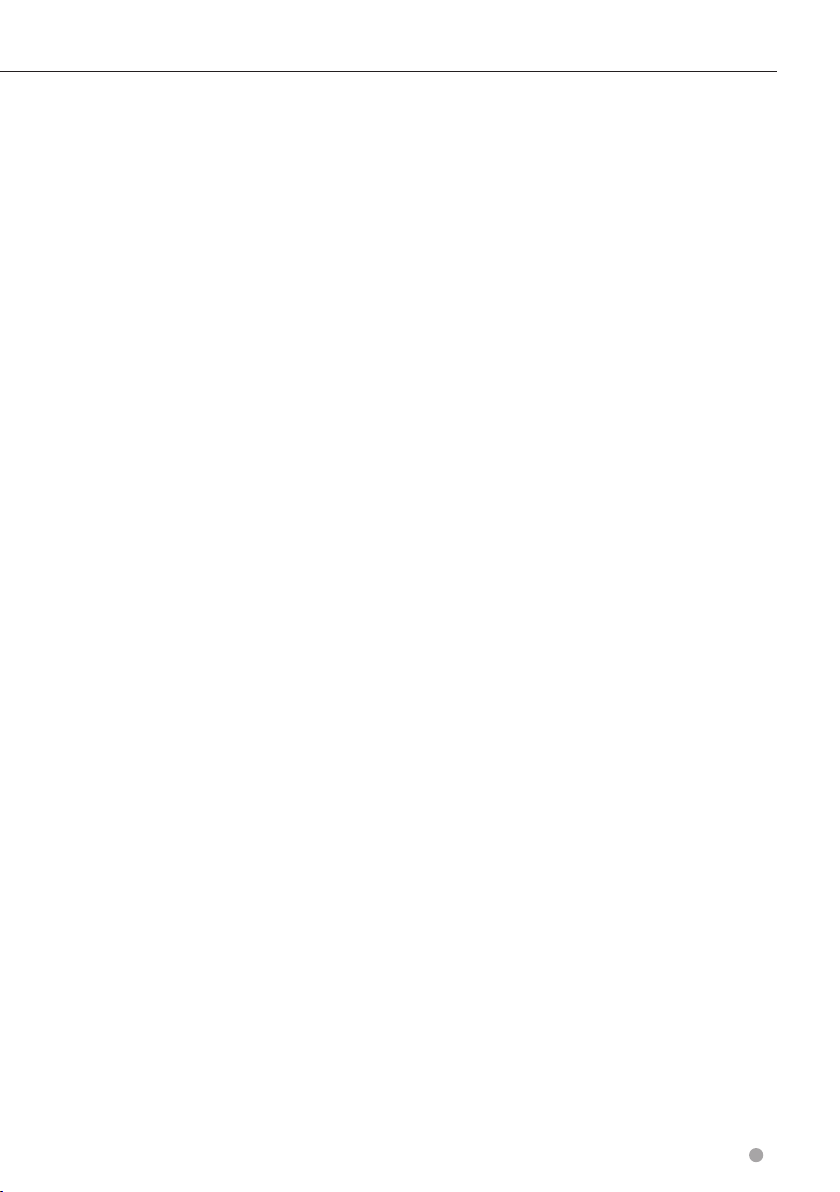
iPod/iPhone pouvant être connectés à cet
appareil
Made for
• iPod touch (4th generation)
• iPod touch (3rd generation)
• iPod touch (2nd generation)
• iPod touch (1st generation)
• iPod classic
• iPod with video
• iPod nano (6th generation)
• iPod nano (5th generation)
• iPod nano (4th generation)
• iPod nano (3rd generation)
• iPod nano (2nd generation)
• iPod nano (1st generation)
• iPhone 4
• iPhone 3GS
• iPhone 3G
• iPhone
(A partir de janvier 2011)
• Liste la plus récente des iPod/iPhone compatibles.
Pour en savoir plus, voir : www.kenwood.com/cs/ce/
ipod
• Vous pouvez contrôler et lire des morceaux/vidéos
qui se trouvent dans votre iPod en connectant
un iPod à cet appareil à l'aide du câble KCA-iP302
(accessoire en option).
Pour brancher le second iPod, utilisez un câble KCAiP102 (accessoire en option).
• Le terme "iPod" qui apparaît dans ce manuel fait
référence à l'iPod/iPhone connecté avec le câble
KCA-iP302/KCA-iP102 (accessoire en option).
• En branchant votre iPod/iPhone à cet appareil à
l'aide d'un câble de connexion iPod accessoire
(KCA-iP302/KCA-iP102), vous pouvez alimenter votre
iPod/iPhone, ainsi que le charger, pendant que vous
écoutez de la musique. Cependant, cet appareil doit
être sous tension.
• Ne pas utiliser de câble USB pour rallonger le câble
KCA-iP302/KCA-iP102.
⁄
• Si vous démarrez la lecture après avoir connecté
l'iPod, la musique qui a été lue par l'iPod est jouée en
premier.
Dans ce cas, "Reading" s'affiche sans afficher de nom
de dossier, etc. En changeant l'élément de recherche,
le titre correct, etc. s'affichera.
• Quand l'iPod est connecté à cet appareil,
"KENWOOD" ou "✓" s'affiche sur l'iPod pour indiquer
que vous ne pouvez pas utiliser l'iPod.
A propos du périphérique USB
• Dans ce manuel, l'expression "périphérique USB"
est utilisée pour désigner les mémoires flash et les
lecteurs audio numériques pouvant être détectés
comme dispositifs de stockage de masse.
• Lorsque le périphérique USB est connecté à cet
appareil, il peut être rechargé, à condition que cet
appareil soit alimenté.
• Installez le périphérique USB à un endroit non
gênant pour la conduite.
• Vous ne pouvez pas connecter de périphérique USB
au moyen d'un hub USB et d'un lecteur multi-cartes.
• Faites des sauvegardes des fichiers audio utilisés
avec cet appareil. Les fichiers peuvent être effacés
en fonction des conditions de fonctionnement du
périphérique USB.
Aucune compensation ne sera accordée pour les
dommages résultant de l'effacement de données
enregistrées.
• Aucun périphérique USB n'est fourni avec cet
appareil. Vous devez acheter un périphérique USB
disponible dans le commerce.
• Cet appareil ne peut pas reconnaître un
périphérique USB dont les caractéristiques
nominales ne sont pas de 5 V et dépassent 500 mA.
• Il est recommandé d'utiliser le CA-U1EX (en option)
lors de la connexion du périphérique USB. La
consommation maximale de courant du CA-U1EX
est de 500 mA.
• Si un câble autre que le câble USB compatible
est utilisé, la lecture normale n'est pas garantie.
Connecter un câble dont la longueur totale est
supérieure à 4 m peut entraîner une anomalie de
lecture.
Syntoniseurs TV pouvant être connectés à
cet appareil
Syntoniseur TV numérique
• KTC-D600E • KTC-D500E
Syntoniseur TV analogique
• KTC-V301E • KTC-V300E
Page suivante 3
Français
7
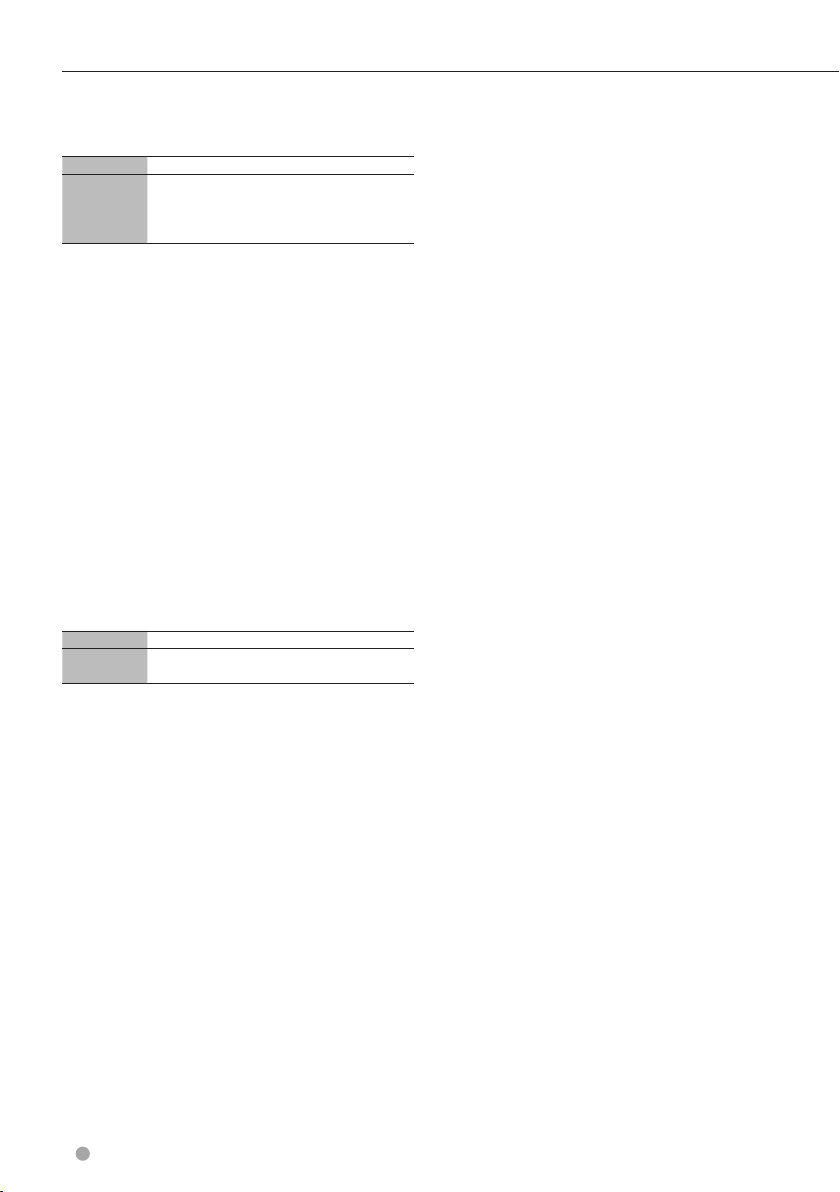
Remarques
À propos du téléphone portable
Cet appareil est conforme aux spécifications Bluetooth
suivantes :
Version Bluetooth Standard Ver. 2.1 + EDR
Profil HFP (Profil mains libres)
Pour connaître les téléphones portables dont la
compatibilité a été vérifiée, veuillez consulter le site :
http://www.kenwood.com/cs/ce/bt/
OPP (Profil de poussée d'objet)
PBAP (Profil d'accès au répertoire téléphonique)
SYNC (Profil de synchronisation)
⁄
• Les appareils disposant de la fonction Bluetooth sont
certifiés conformes à la norme Bluetooth d'après la
procédure prescrite par Bluetooth SIG. Cependant,
il est possible que ces appareils ne puissent pas
communiquer avec certains types de téléphones
portables.
• HFP est un profil utilisé pour effectuer des appels en
mains libres.
• OPP est un profil utilisé pour transférer des données
telles qu'un répertoire téléphonique entre appareils.
À propos du lecteur audio Bluetooth
Cet appareil est conforme aux spécifications Bluetooth
suivantes :
Version Bluetooth Standard Ver. 2.1 + EDR
Profil A2DP (profil de distribution audio avancée)
AVRCP (profil de contrôle audio et vidéo à distance)
⁄
• A2DP est un profil conçu pour transférer de la
musique à partir d'un lecteur audio.
• AVRCP est un profil conçu pour commander la
lecture et la sélection de musique par un lecteur
audio.
8 DNX9280BT
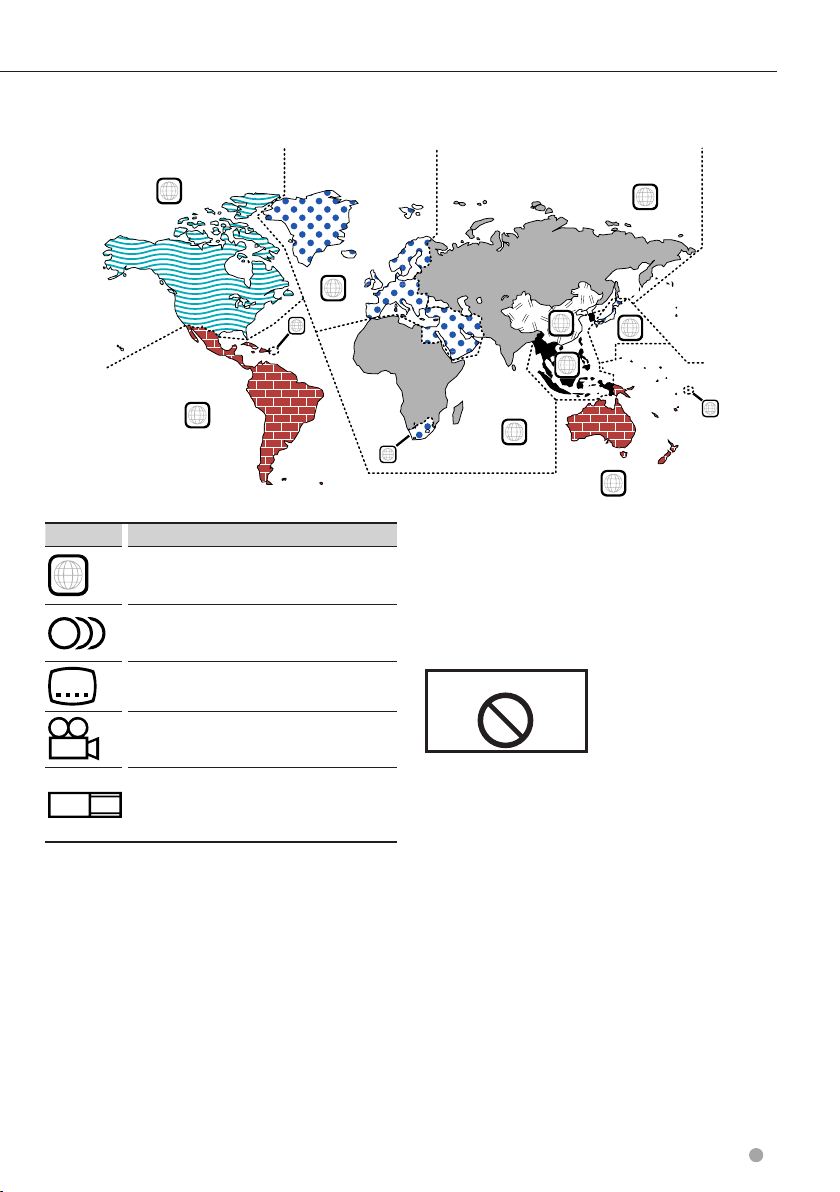
Codes de région dans le monde
Les lecteurs DVD reçoivent un code de région suivant le pays ou la région de distribution comme illustré sur la
carte suivante.
1
4
Marques des disques DVD
Symbole Description
Indique un numéro de région. Les disques qui possèdent
ALL
8
32
9
16:9 LB
cette marque peuvent être lus avec n'importe quel lecteur
DVD.
Indique le nombre de langues audio enregistrées. Un total
de 8 langues peuvent être enregistrées pour un film. Vous
pouvez sélectionner une langue préférée.
Indique le nombre de langues sous-titrées enregistrées. Un
total de 32 langues peuvent être enregistrées.
Si un DVD possède des scènes prises sous plusieurs angles,
vous pouvez sélectionner un angle préféré.
Indique le type d'écran pour l'image. La marque de gauche
indique qu'une image large (16:9) est affichée sur un écran
de téléviseur standard (4:3) avec une bande noire en haut
et en bas de l'écran (boîte aux lettres).
5
2
1
2
6
3
5
2
1
4
Marques de fonctionnement
réglementaires
Avec ce DVD, certaines fonctions de cet appareil,
comme la fonction de lecture, peuvent être restreintes
suivant l'endroit où le DVD est lu. Si tel est le cas, les
marques suivantes apparaîtront à l'écran. Pour de plus
amples informations, reportez-vous au manuel du
disque.
Marques d'interdiction
Disques avec durée d'utilisation limitée
Ne laissez pas de disques dont la durée d'utilisation
est limitée à l'intérieur de cet appareil. Si vous chargez
un disque qui est déjà périmé, il se peut que vous ne
puissiez pas le sortir de l'appareil.
Français
9
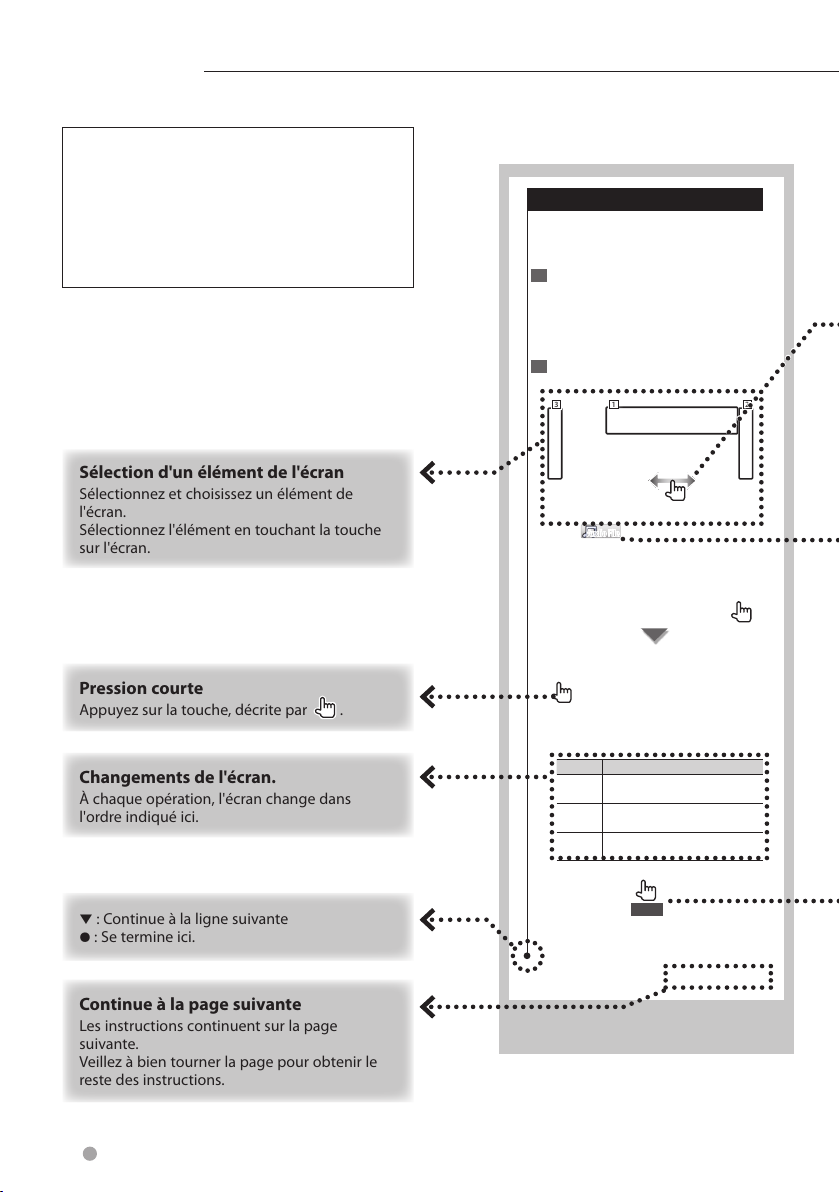
Audio FileAudio File
Comment lire ce manuel
Pression courte
Appuyez sur la touche, décrite par .
Changements de l'écran.
À chaque opération, l'écran change dans
l'ordre indiqué ici.
Continue à la page suivante
Les instructions continuent sur la page
suivante.
Veillez à bien tourner la page pour obtenir le
reste des instructions.
Sélection d'un élément de l'écran
Sélectionnez et choisissez un élément de
l'écran.
Sélectionnez l'élément en touchant la touche
sur l'écran.
∞ : Continue à la ligne suivante
¶ : Se termine ici.
Ce manuel fait appel à des illustrations pour
expliquer le fonctionnement.
Les affichages et les panneaux montrés dans ce
manuel sont des exemples utilisés pour fournir
des explications claires du fonctionnement.
C'est pourquoi, il est possible que ceux-ci soient
différents des affichages ou des panneaux réels
utilisés, ou la disposition de certains affichages
peut être différente.
Écran de commande de la source
Passe à l'écran de commande de la source
permettant d'utiliser diverses fonctions de
lecture.
1 Affichez l'écran de commande de la
source
Reportez-vous à la section <Comment
afficher l'écran de commande de la
source> (page 27).
2 Fonctionnement de l'écran de
commande de la source
1 23
10 DNX9280BT
[38]
Glisser [38] vers la gauche ou vers la
droite change la position de lecture.
Multifonctions
[SEEK] Passe au mode de recherche.
Le mode change dans l'ordre suivant à
chaque pression de la touche.
Affichage Réglage
"AUTO1" Syntonise automatiquement sur une station
"AUTO2" Syntonise les stations en mémoire les unes
"MANU" Commute sur la fréquence suivante
Lit ou effectue une pause.
offrant une bonne réception.
après les autres.
manuellement.
2 sec.
Continuez de toucher jusqu'à ce que les
numéros de mémoire apparaissent.
Page suivante 3
L'exemple d'opération ci-dessus avec la
marque diffère de l'opération réelle.
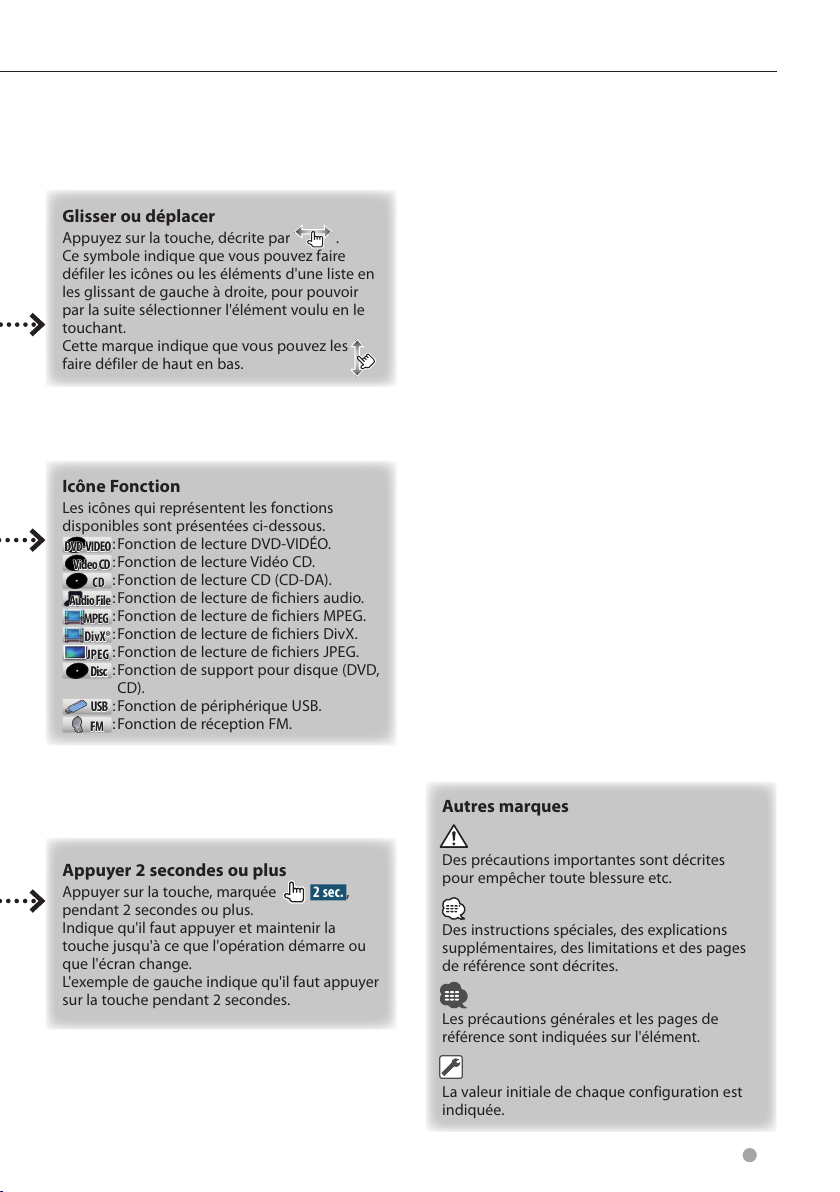
Appuyer 2 secondes ou plus
Appuyer sur la touche, marquée 2 sec.,
pendant 2 secondes ou plus.
Indique qu'il faut appuyer et maintenir la
touche jusqu'à ce que l'opération démarre ou
que l'écran change.
L'exemple de gauche indique qu'il faut appuyer
sur la touche pendant 2 secondes.
Autres marques
Des précautions importantes sont décrites
pour empêcher toute blessure etc.
Des instructions spéciales, des explications
supplémentaires, des limitations et des pages
de référence sont décrites.
Les précautions générales et les pages de
référence sont indiquées sur l'élément.
La valeur initiale de chaque configuration est
indiquée.
Icône Fonction
Les icônes qui représentent les fonctions
disponibles sont présentées ci-dessous.
DVD-VIDEODVD-VIDEO
: Fonction de lecture DVD-VIDÉO.
Video CDVideo CD
: Fonction de lecture Vidéo CD.
CDCD
: Fonction de lecture CD (CD-DA).
Audio FileAudio File
: Fonction de lecture de fichiers audio.
MPEGMPEG
: Fonction de lecture de fichiers MPEG.
DivX®DivX®
: Fonction de lecture de fichiers DivX.
JPEGJPEG
: Fonction de lecture de fichiers JPEG.
DiscDisc
: Fonction de support pour disque (DVD,
CD).
USBUSB
: Fonction de périphérique USB.
FMFM
: Fonction de réception FM.
Glisser ou déplacer
Appuyez sur la touche, décrite par .
Ce symbole indique que vous pouvez faire
défiler les icônes ou les éléments d'une liste en
les glissant de gauche à droite, pour pouvoir
par la suite sélectionner l'élément voulu en le
touchant.
Cette marque indique que vous pouvez les
faire défiler de haut en bas.
Français
11
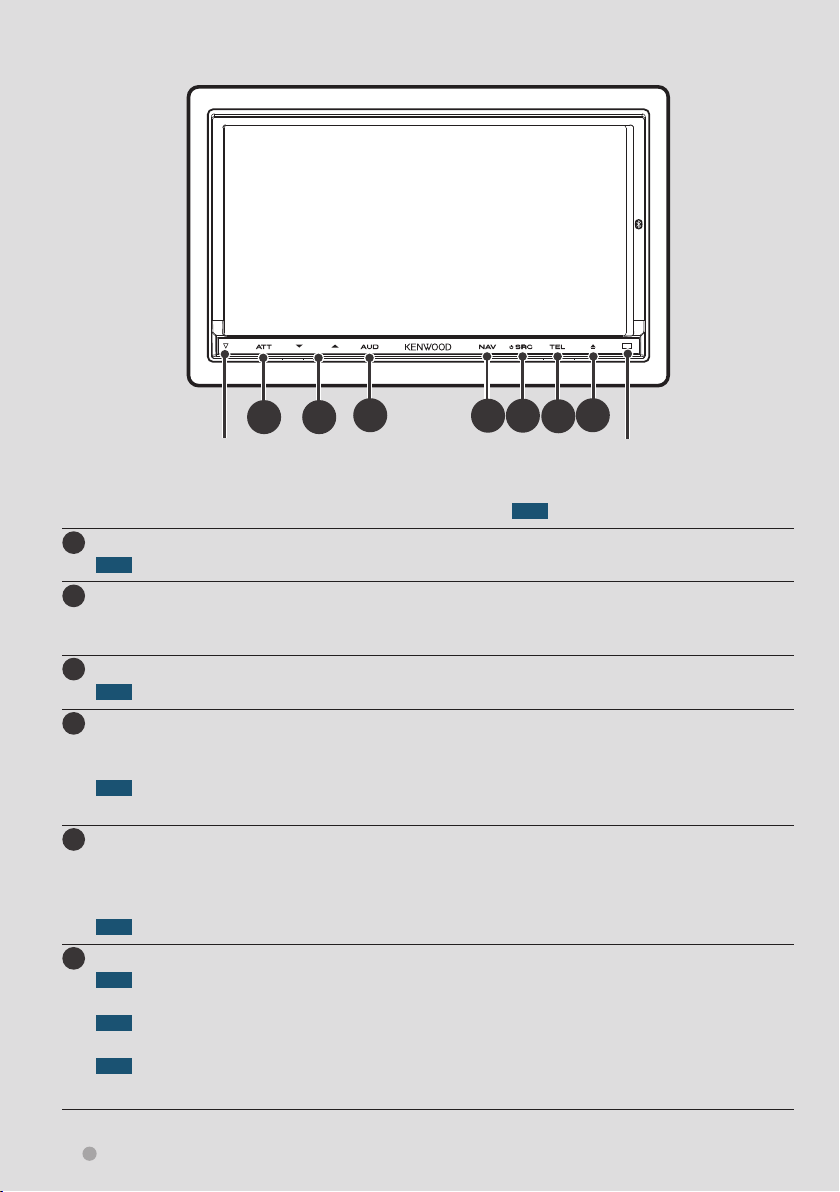
Fonctions des touches du panneau avant
A
Bouton de réinitialisation
(page 4)
Diminution du volume activée/désactivée.
A
1 sec. Fait passer la source sortie à la borne de SORTIE AV.
Réglage du volume.
B
Le maintien en appui d'une touche augmente le volume en continu jusqu'à 25. Au-delà de 25, chaque
pression augmente le volume pas à pas.
Affiche l'écran de l'égaliseur graphique. *1 (page 61)
C
1 sec. Éteint l'affichage. *
Affiche l'écran de navigation.
D
Si l'écran de navigation a déjà été affiché, passe à l'écran de navigation avec la fenêtre de commande de
l'écran partagé.
1 sec. En regardant l'écran de navigation
Fonction d'incrustation d'image activée/désactivée. *
Met l'appareil sous tension. *
E
Affiche l'écran de commande de la source. (page 17)
Pour les sources vidéo, l'écran de lecture s'affiche d'abord, puis passe à l'écran de commande de la source
lorsqu'on appuie de nouveau sur la touche.
1 sec. Éteint l'appareil.
Affiche l'écran de commande mains libres.
F
1 sec. En regardant l'écran de commande de la source
Fonction de fenêtre secondaire activée/désactivée. *
1 sec. En regardant l'écran de navigation
Affiche l'écran de commande à l'écran. (page 47)
1 sec. En regardant l'écran de lecture d'une source visuelle
Affiche l'écran de commande facile.
2
5
C
B
E
D
1 sec. : Appuyer pendant plus d'une seconde
3
(page 20)
4
(page 21)
G
F
Capteur de
télécommande
12 DNX9280BT
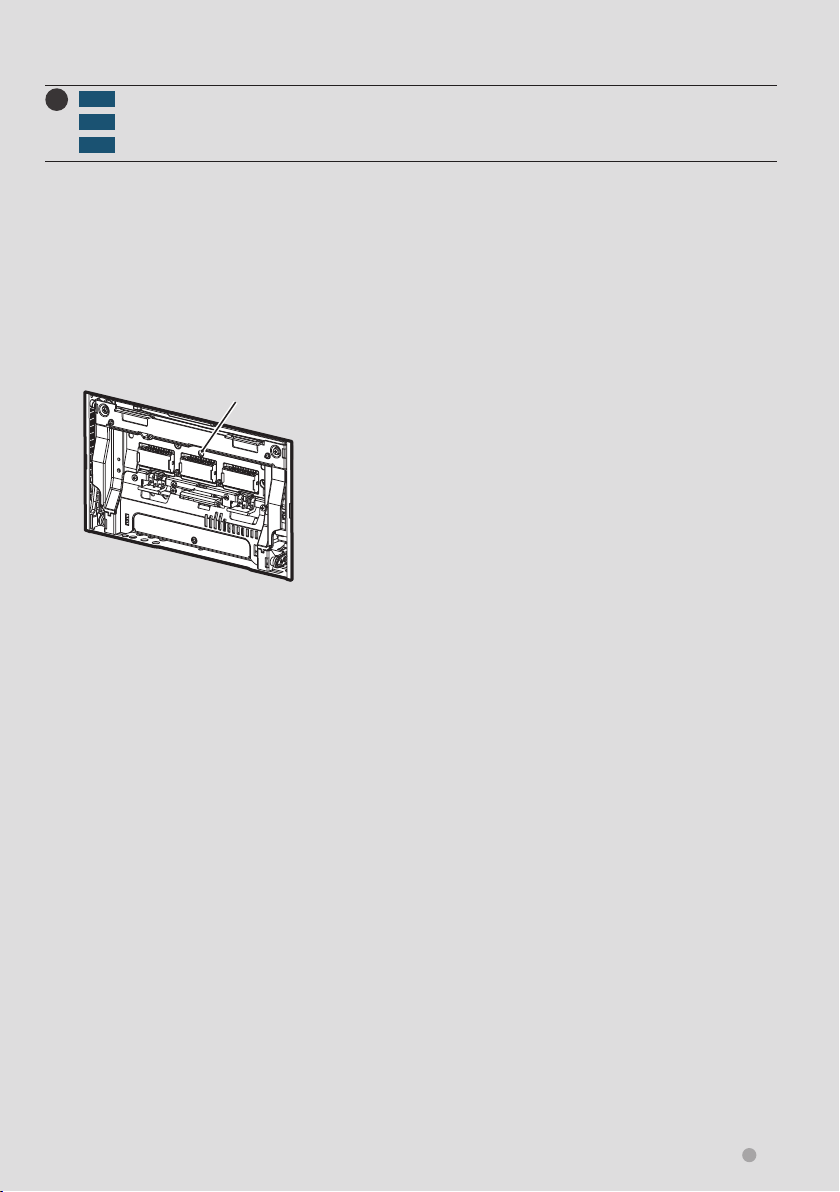
1 sec. Ouvre le panneau et éjecte le disque.
G
1 sec. Ferme le panneau.
3 sec. Ouvre le panneau complètement.
Retrait du panneau avant
Témoin de sécurité (page 72)
Fonctions des touches du panneau avant
⁄
• Vous pouvez régler la sensibilité des touches (détecteurs de toucher) du panneau avant.Reportez-vous à la section
<Interface utilisateur> (page 70).
1
Dans certains cas, il n'est pas possible de passer à l'écran de l'égaliseur graphique.
*
2
La fonction de la touche [AUD] peut être modifiée pour activer la fonction de visionnage de la caméra. Reportez-vous
*
à la section <Interface utilisateur> (page 70).
3
Lorsque la fonction de fenêtre secondaire (page 21) est activée, cette fonction est désactivée.
*
4
Lorsque la fonction Image dans l'image (page 20) est activée, cette fonction est désactivée.
*
5
Lorsque l'appareil est éteint, appuyez sur Î, ¯ ou Ï pour l'allumer.
*
Français
13
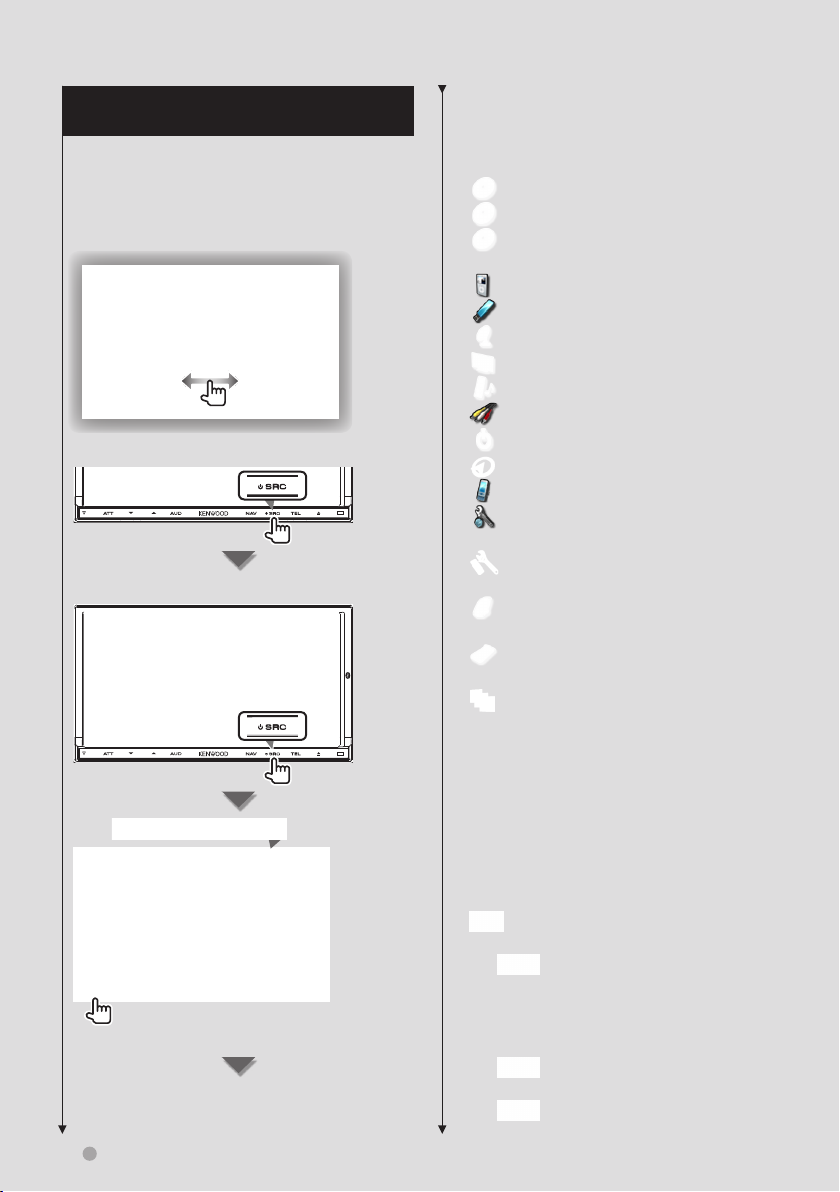
Fonctionnement de base
Comment afficher l'écran du menu supérieur
L'écran du menu supérieur permet d'accéder à
toutes les fonctions. À partir de cet écran, vous
pouvez sélectionner la source et plusieurs menus
de configuration.
Écran du menu supérieur
Comment afficher l'écran du menu supérieur
Lorsqu'un écran vidéo est affiché
Touches de l'écran du menu supérieur
Pour savoir comment utiliser chaque source
et effectuer les réglages, consultez les pages
suivantes.
[
] DVD-VIDEO/ Video CD (page 22)
[
] CD (page 26)
[
] Disque de fichiers audio / fichiers
vidéo (page 26)
[
] iPod (page 32)
[
] USB (page 26)
[
] TUNER (page 36)
[
] TV (page 40)
[
] Audio Bluetooth (page 44)
[
] Video
[
] Veille
[
] Passe à l'écran de navigation.
[
] Passe à l'écran principal Mains libres.
[
] Affiche l'écran du menu de CONFIGURATION.
(page 68)
[
] Affiche l'écran de CONFIGURATION du
système mains libres. (page 56)
[
] Affiche l'écran du menu de commande
audio. (page 60)
[
] Affiche l'écran de commande EXT SW
(Commutateur externe). (page 46)
[
] Le thème d'écran change chaque fois que
cette touche est actionnée.
⁄
• Pour les supports disque, iPod et USB, l'entrée est
commutée sur la source lors de la configuration des
supports ou du périphérique.
Appuyez sur la touche [Menu] d'un écran.
L'écran du menu supérieur apparaît.
14 DNX9280BT
Les touches de la liste ci-dessous sont
communes à beaucoup d'écrans.
[Menu] Affiche l'écran du menu supérieur.
[
] Ouvre la barre de menu commune.Les
touches indiquées ci-après s'affichent.
[
] Affiche l'écran de la source
actuellement sélectionnée. L'icône de
touche affichée varie en fonction de
la source lue. Ci-dessus, icône affichée
lorsque la source est un DVD.
[
] Affiche l'écran du menu de
commande audio. (page 60)
[
] Affiche l'écran du menu de
CONFIGURATION. (page 68)
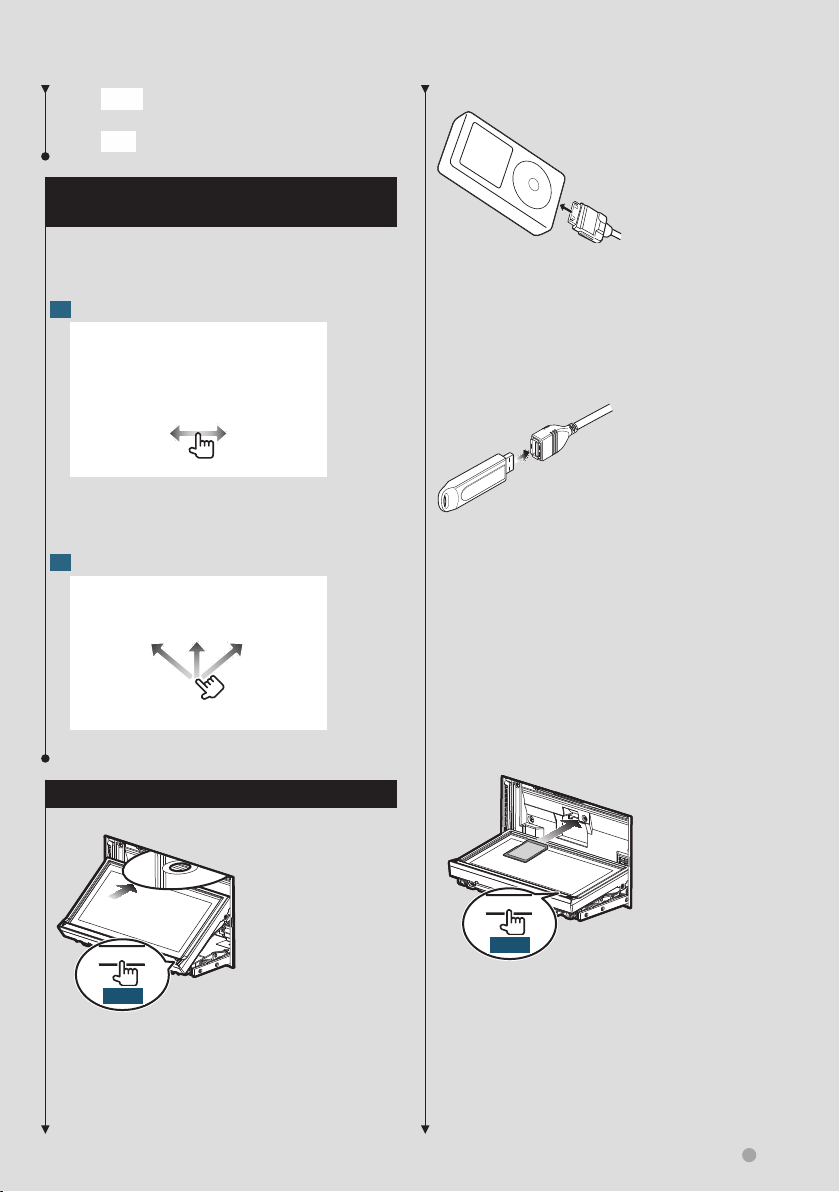
Fonctionnement de base
[ ] Affiche l'écran de commande EXT SW
(Commutateur externe). (page 46)
[
] Ferme la barre de menu commune.
Personnalisation de l'écran du menu supérieur
Vous pouvez enregistrer jusqu'à 3 sources ou
configurations fréquemment utilisées sur l'écran du
menu supérieur.
1 Afficher l'icône à enregistrer
Fait défiler les icônes vers la gauche ou vers la
droite, lorsque vous le faites glisser pour afficher
l'icône voulue.
2 Enregistrer l'icône
Faites glisser l'icône à l'endroit choisi.
Comment lire les supports
7 Supports disque
7 iPod
Pour déconnecter l'iPod, arrêtez la lecture
en appuyant sur la touche [0] de l'écran de
commande de la source, puis déconnectez l'iPod.
Reportez-vous à la section <Écran de commande
de la source> (page 33).
7 Périphérique USB
Pour déconnecter le périphérique USB, appuyez
sur la touche [0] de l'écran de commande de la
source, puis déconnectez le périphérique USB.
Reportez-vous à la section <Écran de commande
de la source> (page 26).
7 Carte SD
Cette fente pour carte SD est utilisée pour mettre
le système de navigation à niveau.
Pour savoir comment mettre le système de
navigation à niveau, veuillez consulter le mode
d'emploi du système de navigation.
0
1 sec.
Appuyez sur la touche [0] pendant une seconde
pour ouvrir/fermer le panneau avant.
Si un disque est déjà inséré, il est éjecté en
appuyant sur la touche [0] pendant une
seconde.
0
3 sec.
Appuyez sur la touche [0] pendant plus de 3
secondes pour ouvrir le panneau avant.
Insertion de la car te SD
Tenez la carte SD étiquette vers le haut
et partie à encoches sur la droite, puis
introduisez-la dans la fente jusqu'à entendre
un "clic".
Page suivante 3
Français
15
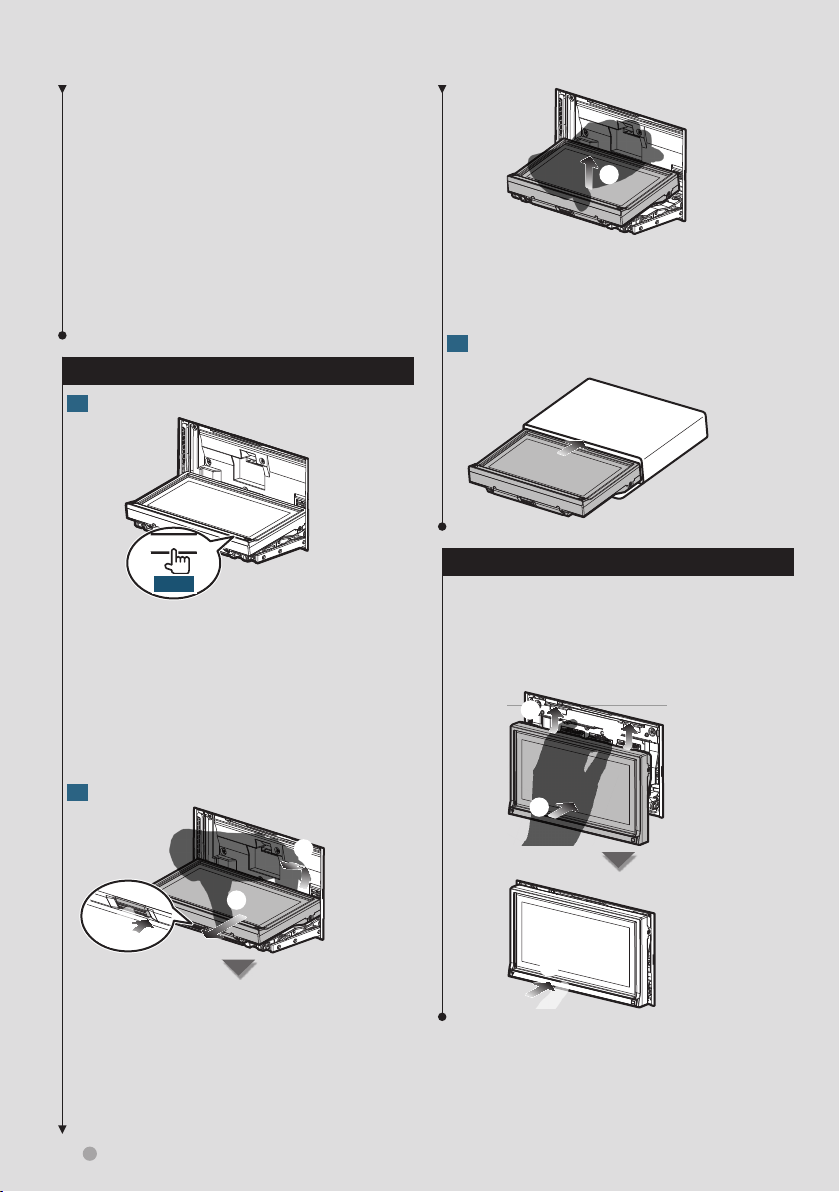
Fonctionnement de base
Retrait de la carte SD
Poussez sur la carte SD jusqu'à entendre un
"clic", puis retirez votre doigt de la carte. La
carte se débloque de sorte que vous puissiez la
retirer avec vos doigts.
Appuyez sur la touche [0] pendant plus d'une
seconde pour fermer le panneau avant.
⁄
• La lecture démarre automatiquement après avoir
chargé le support ou connecté le périphérique.
Retrait du moniteur
1 Ouvrir le panneau avant
0
3 sec.
Appuyez sur la touche [0] pendant plus de
3secondes pour ouvrir le panneau avant, avant
de couper le contact.
⁄
• Vous pouvez configurer le système pour que le
panneau avant s'ouvre automatiquement lorsque
vous coupez le contact. Reportez-vous à <Commande
de l'angle du moniteur> (page 73).
2 Retirer le moniteur
4
⁄
• La plaque de montage se ferme automatiquement
environ 10 secondes après avoir relâché le moniteur.
Retirez le moniteur avant que la plaque se ferme.
3 Placer le moniteur dans sa sacoche de
protection
Mise en place du moniteur
Tenez fermement le moniteur, pour qu'il ne
tombe pas accidentellement.
Placez le moniteur sur la plaque de montage de
sorte à ce qu'il s'enclenche sur celle-ci et reste
fixé fermement.
1
1
2
1
16 DNX9280BT
3
2
3
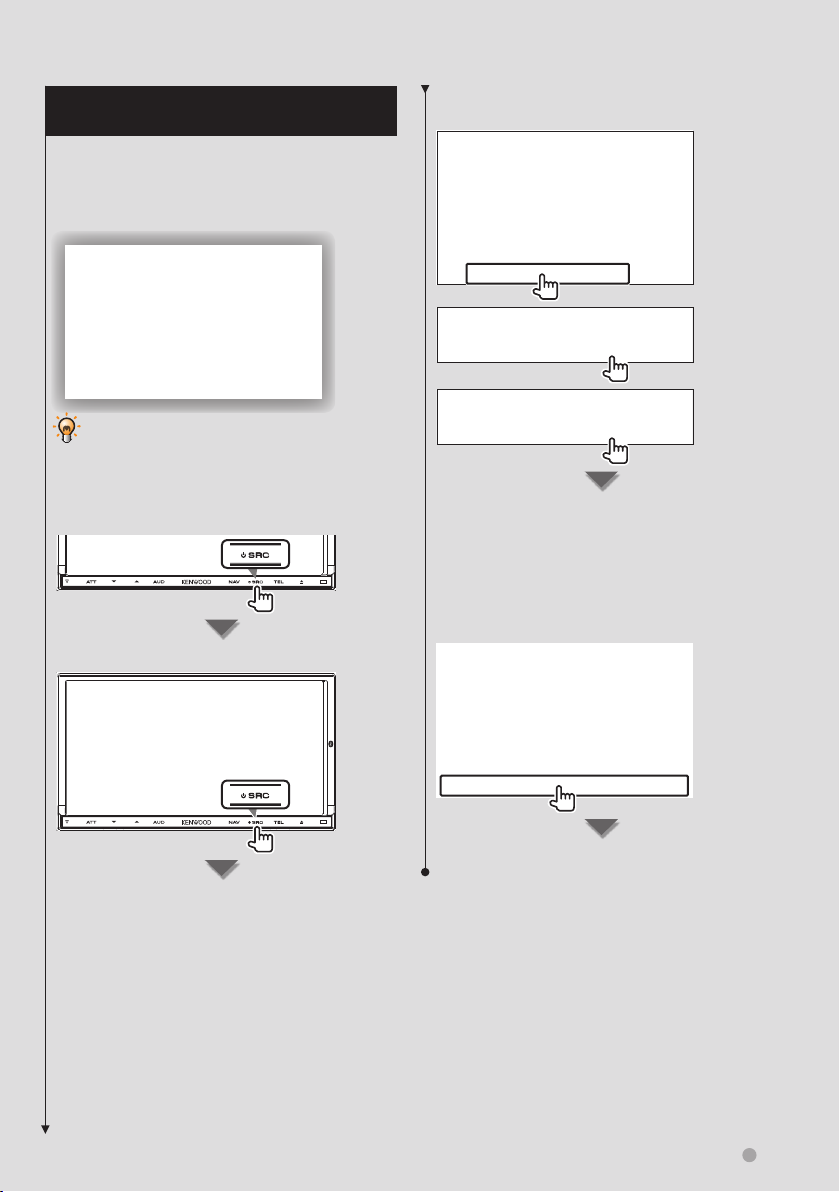
Fonctionnement de base
Comment afficher l'écran de commande de la source
Sur l'écran de commande de la source, vous
pourrez trouver toutes les touches de commande
de la source sélectionnée.
Écran de commande de la source
• Pour savoir comment utiliser chaque touche, reportezvous aux pages de fonctionnement de chaque source.
Comment afficher l'écran de commande de la
source
Lorsqu'un écran vidéo est affiché
En regardant l'écran de navigation avec fenêtre
secondaire
L'écran de commande de la source apparaît.
⁄
• L'écran repassera à l'écran de navigation en touchant la
même partie de l'écran de commande de la source.
En regardant l'écran de commande facile
L'écran de commande de la source apparaît.
L'écran de commande de la source apparaît.
Page suivante 3
Français
17
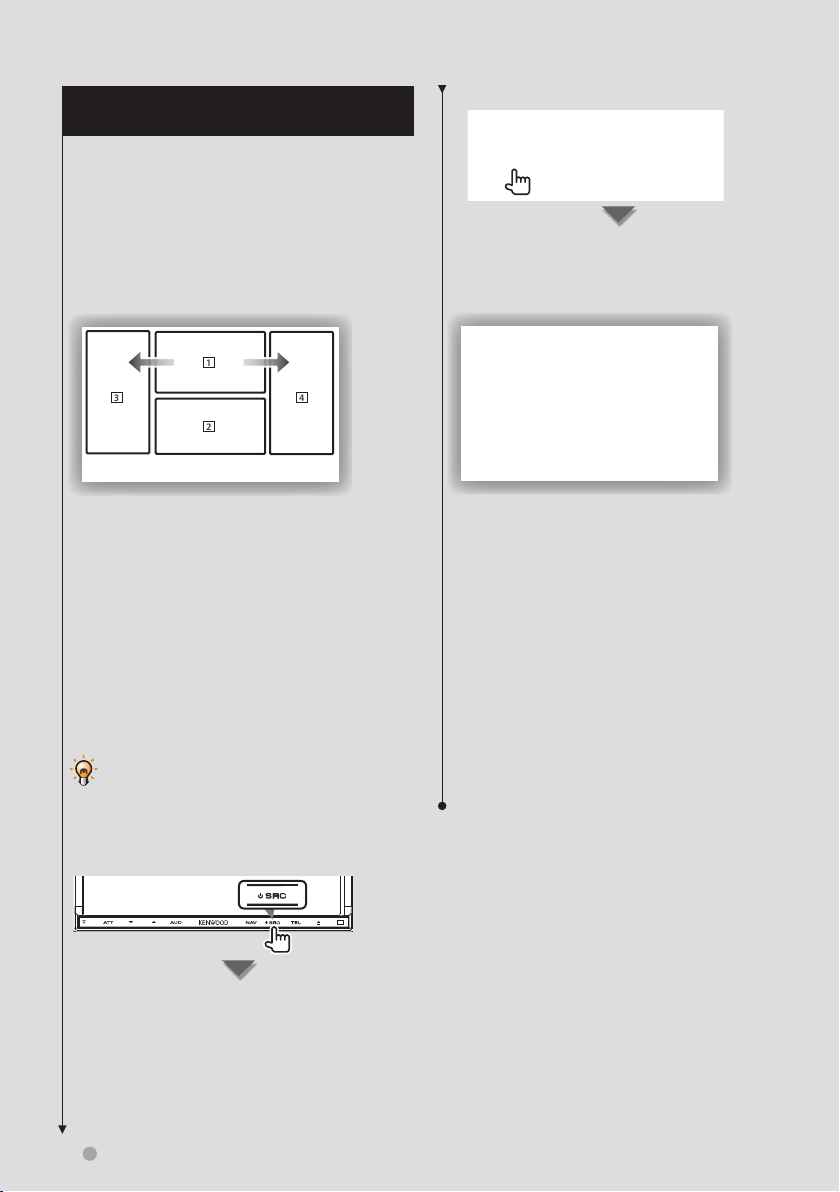
Fonctionnement de base
Fonctionnement sur l'écran de lecture de sources visuelles
En regardant les sources visuelles, le
fonctionnement de base peut être activé en
touchant l'écran.
L'écran dispose de 4 zones fonctionnelles. La
fonction de chaque zone varie selon les sources.
(Certaines zones sont indisponibles pour certaines
sources.)
Écran de lecture d'une source visuelle
1
3 4
2
Fonctionnement de base de chaque zone
1 Affiche l'écran de commande du menu (source
DVD-VIDEO), les touches de commande de
l'image (sources avec fichiers Image), ou les
touches de commande du zoom (Vidéo CD).
Passe à la bande TV.
2 Affiche l'écran de commande facile. *
3 Recherche inversée.
4 Recherche avant.
\ Avance rapide en glissant de 1 vers 4.
| Retour rapide en glissant de 1 vers 3.
• Pour connaître les fonctions de chaque zone de
commande tactile, consultez les pages traitant de
chaque source.
Comment afficher l'écran de lecture
1
En regardant l'écran de commande de la source
L'écran de lecture d'une source visuelle apparaît.
*1 Écran de commande facile
Touches de l'écran de commande facile
[∞] Change la fonction comme suit, en appuyant
sur la touche [∞].
[SCRN] Affiche l'écran de commande de
l'écran (page 47).
[TEL] Passe à l'écran principal Mains libres
(page 49).
[EXT SW] Passe à l'écran de commande EXT
SW. (page 46).
[1], [¡], [4], [¢], [7], [£8]
Touches de commande de la source. Les
touches varient selon la source. Reportez-vous
aux pages de fonctionnement de chaque
source.
L'écran de lecture d'une source visuelle apparaît.
18 DNX9280BT
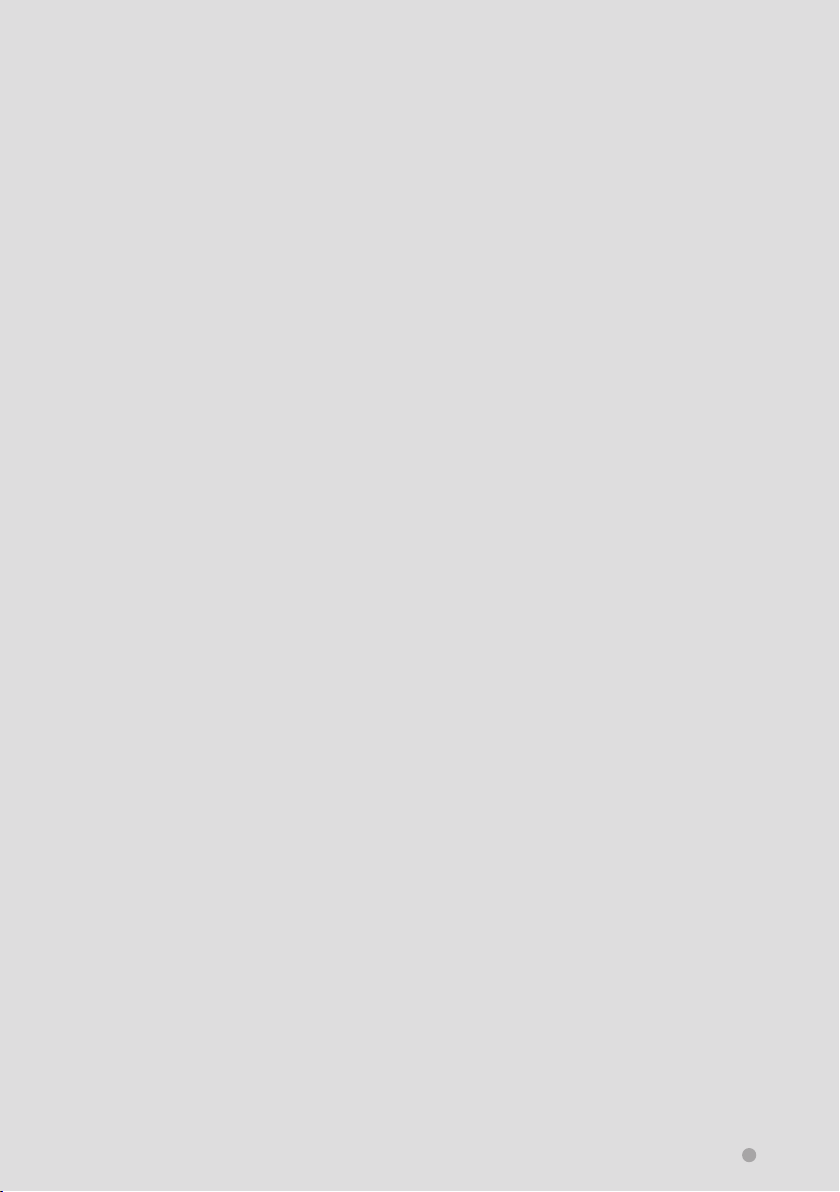
Fonctionnement de base
Page suivante 3
Français
19
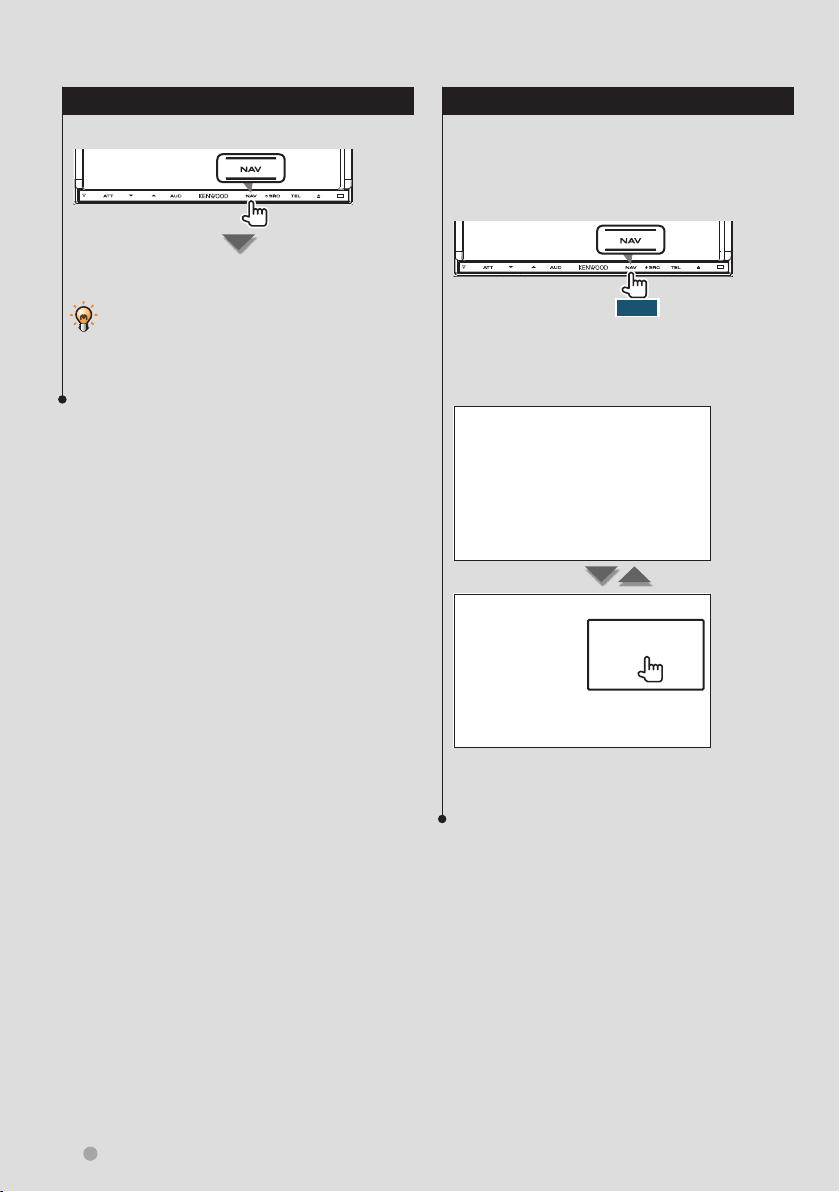
Fonctionnement de base
Comment afficher l'écran de navigation
L'écran de navigation apparaît.
• Pour comprendre comment installer et utiliser la
fonction de navigation, reportez-vous au mode
d'emploi de la navigation.
Fonction Image dans l'image
Deux écrans, l'écran de navigation et l'écran
de la source, sont affichés. Lorsque la fonction
d'incrustation d'image est activée, touchez l'écran
de la source pour passer de l'image de la caméra à
l'image de la source.
1 sec.
Appuyez sur la touche pendant plus d'une seconde
lorsque l'écran de navigation est affiché pour
activer/désactiver la fonction d'incrustation d'image.
20 DNX9280BT
À chaque fois que vous touchez la petite fenêtre,
l'affichage bascule entre l'écran de lecture de la
source vidéo et l'écran de visionnage de la caméra.
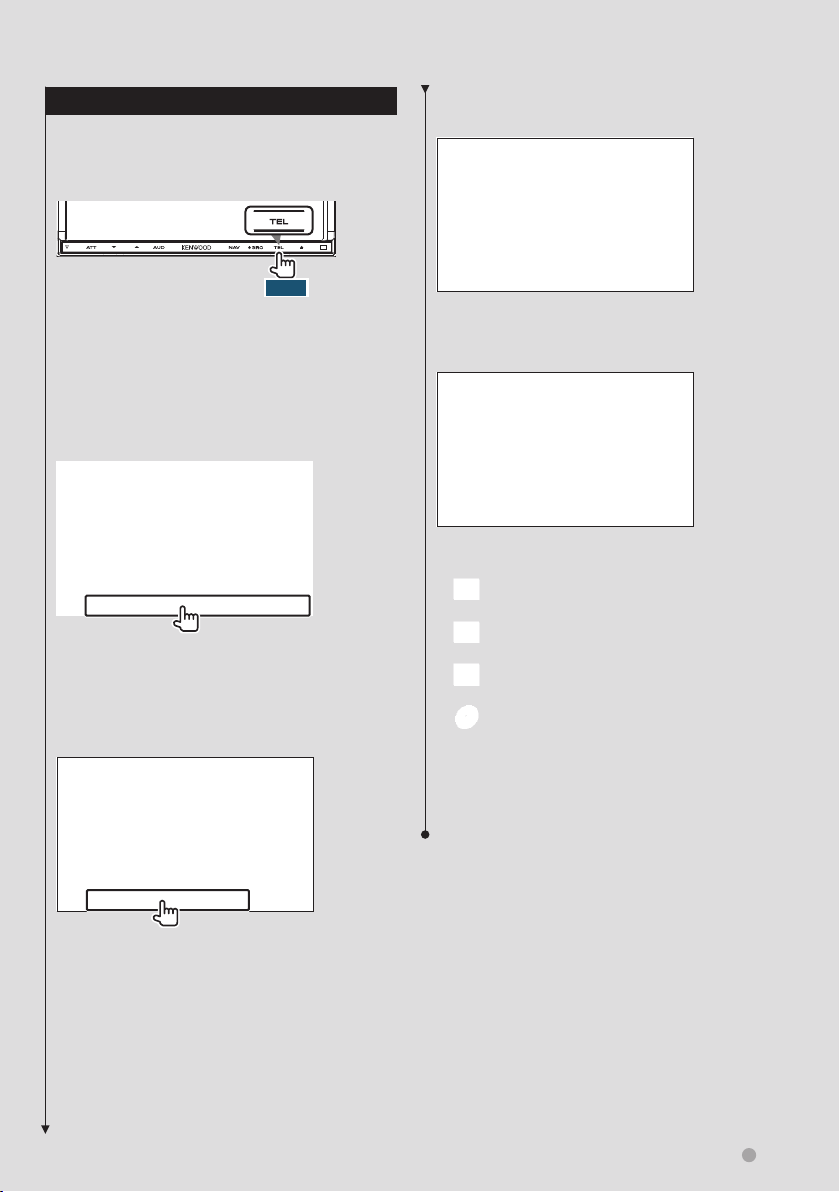
Fonctionnement de base
Fonction de fenêtre secondaire
Vous pouvez contrôler des sources audio tandis
que l'écran de navigation est affiché, et voir les
informations de navigation tandis que l'écran de
commande de la source est affiché.
1 sec.
Appuyez sur la touche pendant au moins 1 seconde
lorsque l'écran de commande de la source est
affiché pour activer/désactiver la fonction de fenêtre
secondaire.
Écran de commande de la source avec
fenêtre de navigation
Affiche l'écran de navigation avec la fenêtre
secondaire.
Écran de navigation avec fenêtre
d'information
Écran de navigation avec la fenêtre de
commande facile
Écran de navigation avec la fenêtre de
commande de l'écran partagé
Touches de la fenêtre secondaire
[
] Affiche l'écran de navigation avec la fenêtre
d'information.
[
] Affiche l'écran de navigation avec la fenêtre
de commande facile.
[
] Affiche l'écran de navigation avec la fenêtre
de commande de l'écran partagé.
[
] Affiche l'écran de la source actuellement
sélectionnée.
L'icône de touche affichée varie en fonction de
la source lue. Ci-dessus, icône affichée lorsque
la source est un DVD.
[Menu] Affiche l'écran du menu supérieur.
Affiche l'écran de commande de la source avec la
fenêtre de navigation.
Français
21
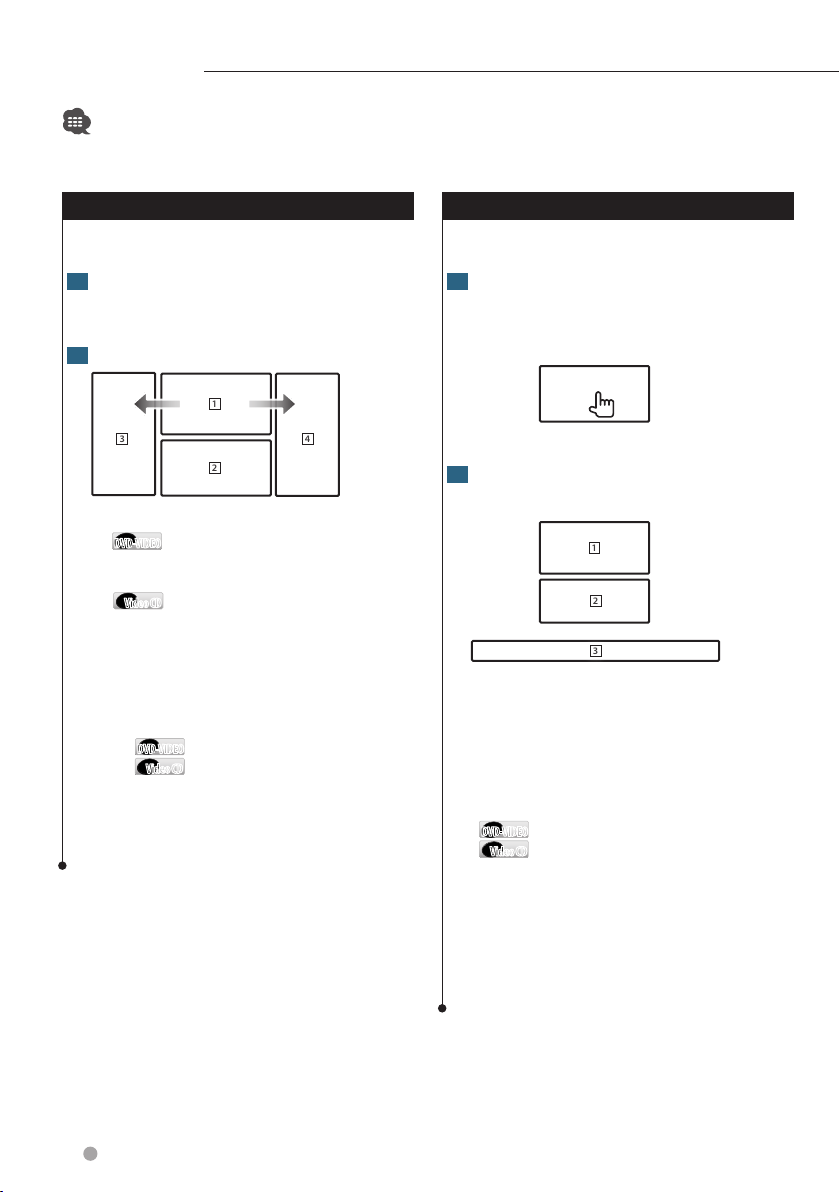
Lecture de DVD/Vidéo CD
DVD-VIDEODVD-VIDEO
Video CDVideo CD
DVD-VIDEODVD-VIDEO
Video CDVideo CD
DVD-VIDEODVD-VIDEO
Video CDVideo CD
Il est possible de lancer la lecture d'un DVD/Vidéo CD de différentes manières.
• Réglez l'interrupteur de mode de la télécommande sur "DVD" avant de commencer, reportez-vous à la section
<Interrupteur de mode de la télécommande> (page 84).
Écran de lecture
Les fonctions de base sont disponibles même
quand l'écran de lecture est affiché.
1 Affichez l'écran de lecture
Reportez-vous à la section <Fonctionnement sur
l'écran de lecture de sources visuelles> (page 18).
2 Fonctionnement sur l'écran de lecture
1
3 4
2
1
2 Affiche l'écran de commande facile.
Toucher cette zone pendant une avance ou un
retour rapide relance la lecture de la source.
3, 4
\ Avance rapide.
| Retour rapide.
Affiche l'écran de commande
du menu 1 ou la commande de
surbrillance (menu DVD) (page 24).
Affiche l'écran de commande du
zoom (page 25).
Toucher cette zone pendant une avance ou
un retour rapide relance la lecture de la source.
Recherche un chapitre.
Sélectionne une scène (lorsque
le PBC est activé) ou une piste
(lorsque celui-ci est désactivé).
Écran de commande facile
Affiche les touches de fonctionnement de base à
l'écran.
1 Affichez l'écran de commande facile
2 Fonctionnement sur l'écran de commande
facile
1
2
3
1, 2 Passe à l'écran de lecture.
3 Affiche l'écran de commande de la source.
[1], [¡] Avance rapide ou retour rapide.
Chaque pression sur cette touche permet de
changer la vitesse (2 fois plus vite, 3 fois plus vite
ou normale).
[4],[¢]
Recherche un chapitre.
Sélectionne une scène (lorsque le PBC
est activé) ou une piste (lorsque celui-ci
est désactivé).
[7] Arrête la lecture.
Si vous appuyez deux fois sur cette touche, le
disque sera lu depuis le début la prochaine fois
que vous en lancerez la lecture.
[38] Lit ou effectue une pause.
22 DNX9280BT
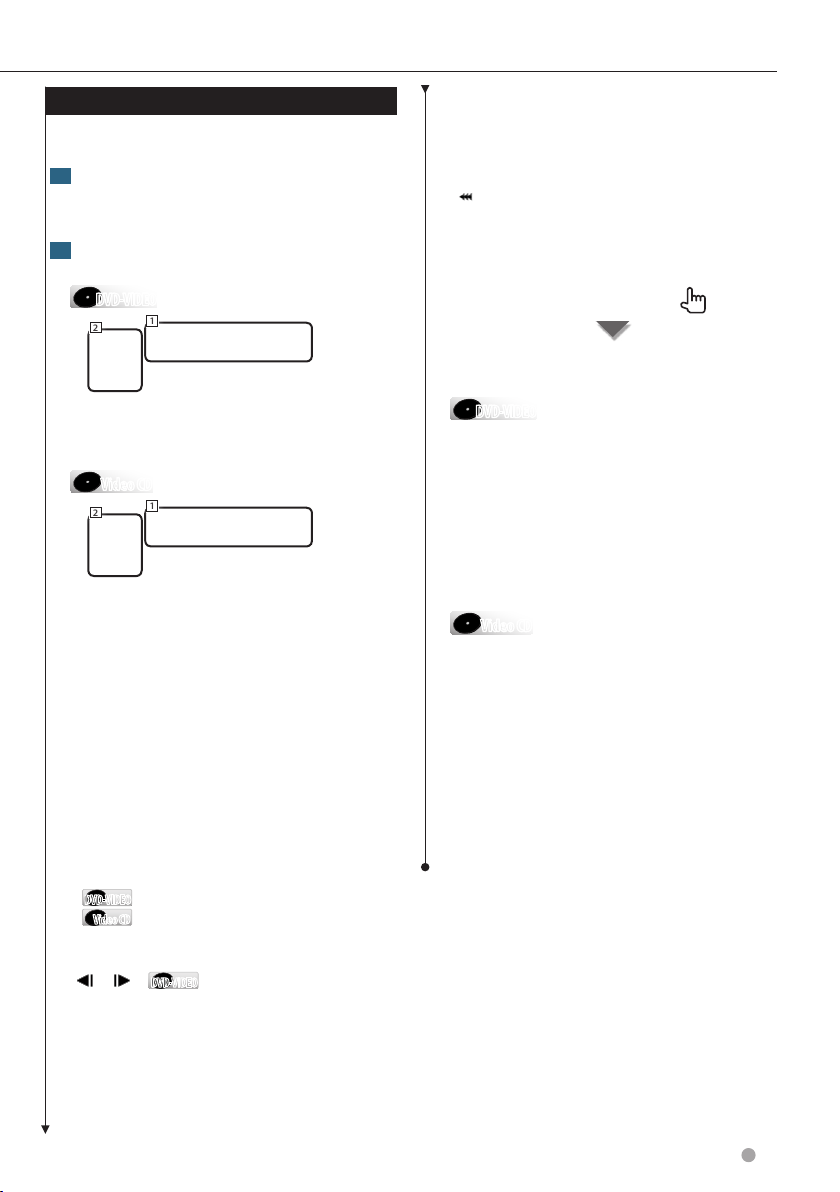
Écran de commande de la source
DVD-VIDEODVD-VIDEO
Video CDVideo CD
DVD-VIDEODVD-VIDEO
Video CDVideo CD
DVD-VIDEODVD-VIDEO
DVD-VIDEODVD-VIDEO
Video CDVideo CD
Passe à l'écran de commande de la source
permettant d'utiliser diverses fonctions de lecture.
1 Affichez l'écran de commande de la source
Reportez-vous à la section <Comment afficher
l'écran de commande de la source> (page 17).
2 Fonctionnement de l'écran de commande de
la source
1
2
1
2
"3" Affichage du mode de lecture
"T"/ "C"/ "R"/ "P" Affichage du temps de
lecture
Utilisez la touche [TIME] pour modifier
l'affichage du temps de lecture.
[
] Lorsque le texte est plus long, vous pouvez
faire défiler l'affichage du texte en le touchant.
Multifonctions
[ ] Ferme la barre multifonctions.
[TREP] Passe d'une opération de Répétition de
lecture à une autre dans la séquence suivante.
Répétition du titre, Répétition désactivée
[CREP] Passe d'une opération de Répétition de
lecture à une autre dans la séquence suivante.
Répétition du chapitre, Répétition désactivée
[TIME] Passe d'un affichage de durée de lecture à
un autre dans la séquence suivante.
Chapitre ("C"), Titre ("T"), titres restants ("R")
[38] Lit ou effectue une pause.
[7] Arrête la lecture.
Si vous appuyez deux fois sur cette touche, le
disque sera lu depuis le début la prochaine fois
que vous en lancerez la lecture.
[0] Éjecte un disque.
[1], [¡] Avance rapide ou retour rapide.
Chaque pression sur cette touche permet de
changer la vitesse (2 fois plus vite, 3 fois plus vite
ou normale).
[4], [¢]
Recherche un chapitre.
Sélectionne une scène (lorsque le PBC
est activé) ou une piste (lorsque celui-ci
est désactivé).
[
], [ ]
Avance lente ou recul lent.
2 Passe à l'écran de lecture.
1 Affichage des informations
Étiquette de volume.
"Title" Affichage du numéro de titre
"Chap" Affichage du numéro de chapitre
"Scene"/ "Track" Affichage du numéro de
scène/piste
[REP] Passe d'une opération de Répétition de
lecture à une autre dans la séquence suivante.
Répétition de la piste, Répétition désactivée
(Disponible lorsque le PBC est désactivé)
[TIME] Passe d'un affichage de durée de lecture à
un autre dans la séquence suivante.
Piste ("P"), disques restants ("R") (fonctionne
seulement lorsque la fonction PBC est
désactivée)
[PBC] Active ou désactive le PBC. (uniquement si
un VCD de version 2.0 est utilisé)
Page suivante 3
Français
23
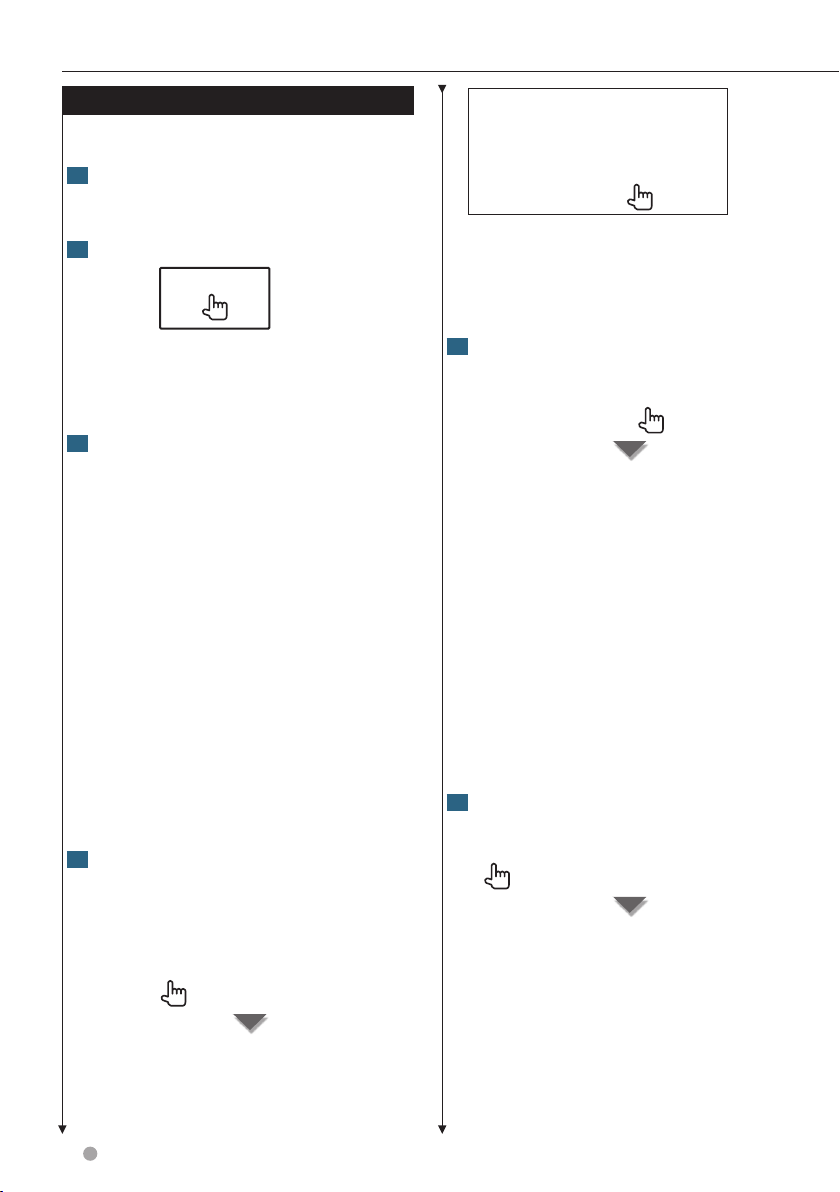
Pour regarder un DVD/VCD
Menu Disque DVD-VIDÉO
Sélectionne une option parmi le menu Disque
DVD- VIDÉO.
1 Affichez l'écran de lecture
Reportez-vous à la section <Fonctionnement sur
l'écran de lecture de sources visuelles> (page 18).
2 Affichez l'écran de commande du menu 1
3 Fonctionnement sur l'écran de commande du
menu 1
⁄
• Pour annuler la commande de surbrillance, appuyez sur
la touche [TEL] pendant plus d'une seconde.
• La commande de surbrillance est effacée
automatiquement au bout d'environ 10 secondes.
5 Fonctionnement sur l'écran de commande du
menu 2
[Menu] Appelle le menu.
[Next] Affiche l'écran de commande du menu 2.
[2], [3], [5], [∞] Sélectionne une option du
menu.
[Enter] Entre dans votre sélection du menu.
[Return] Retourne à l'écran de menu précédent.
[Top] Affiche le menu supérieur.
[Highlight] Commande de surbrillance.
[Exit] Quitte l'écran de commande du menu 1.
4 Fonctionnement sur la commande de
surbrillance
La commande de surbrillance vous permet de
commander le menu DVD en appuyant sur la
touche du menu, directement sur l'écran.
24 DNX9280BT
[Previous] Affiche l'écran de commande du
menu 1.
[Angle] Change l'angle de l'image.
[SUB] Change la langue des sous-titres.
[Audio] Change la langue audio.
[Zoom] Affiche l'écran de commande du zoom.
[Exit] Quitte l'écran de menu 2.
6 Fonctionnement sur l'écran de commande
du zoom
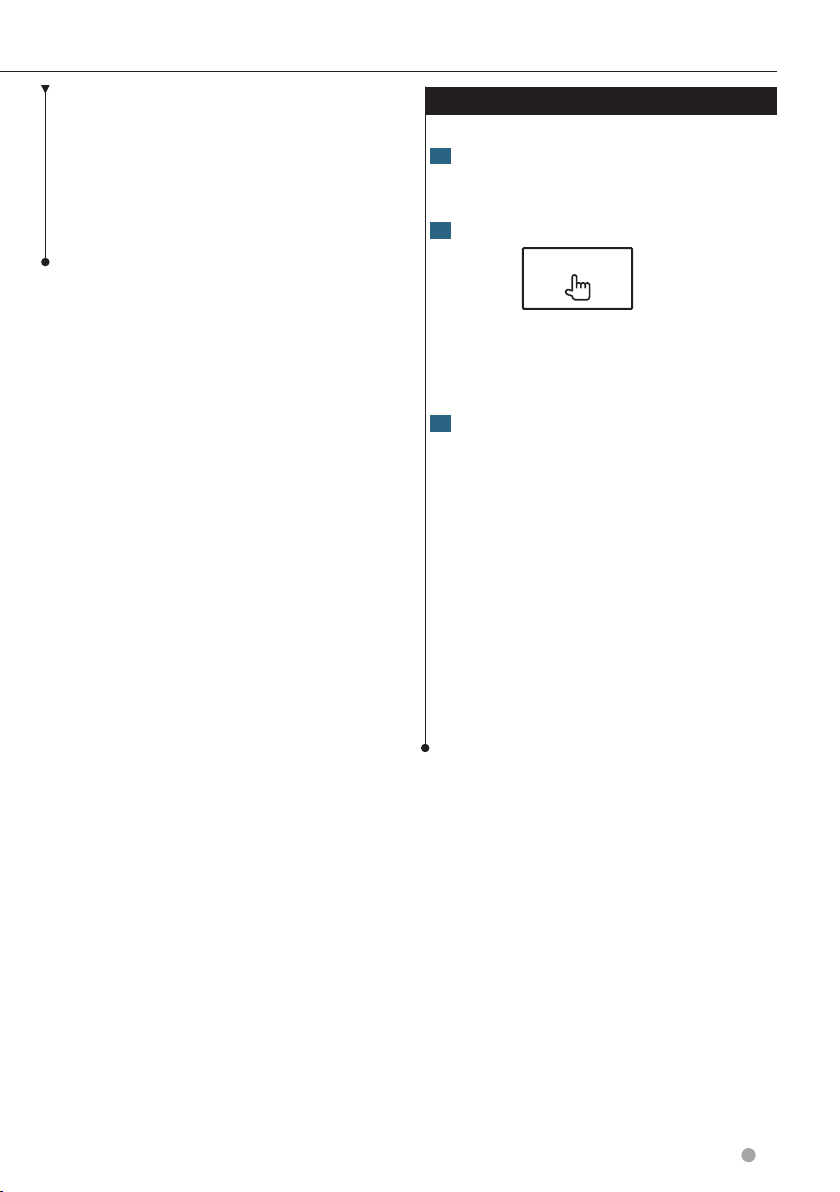
[Zoom] Change la proportion du zoom sur 4
niveaux (2 fois, 3 fois, 4 fois ou désactivé) chaque
fois qu'on le touche.
[2], [3], [5], [∞] Fait défiler l'écran dans le sens
où vous le touchez.
[Return] Retourne à l'écran de commande du
menu 2.
[Exit] Quitte l'écran de commande du zoom.
Commande du zoom du Vidéo CD
Affiche un écran VCD élargi.
1 Affichez l'écran de lecture
Reportez-vous à la section <Fonctionnement sur
l'écran de lecture de sources visuelles> (page 18).
2 Affichez l'écran de commande du zoom
3 Fonctionnement sur l'écran de commande
du zoom
[Zoom] Change la proportion du zoom sur 2
niveaux (2 fois ou désactivé) chaque fois qu'on
le touche.
[2], [3], [5], [∞] Fait défiler l'écran dans le sens
où vous le touchez.
[Exit] Quitte l'écran de commande du zoom.
Français
25
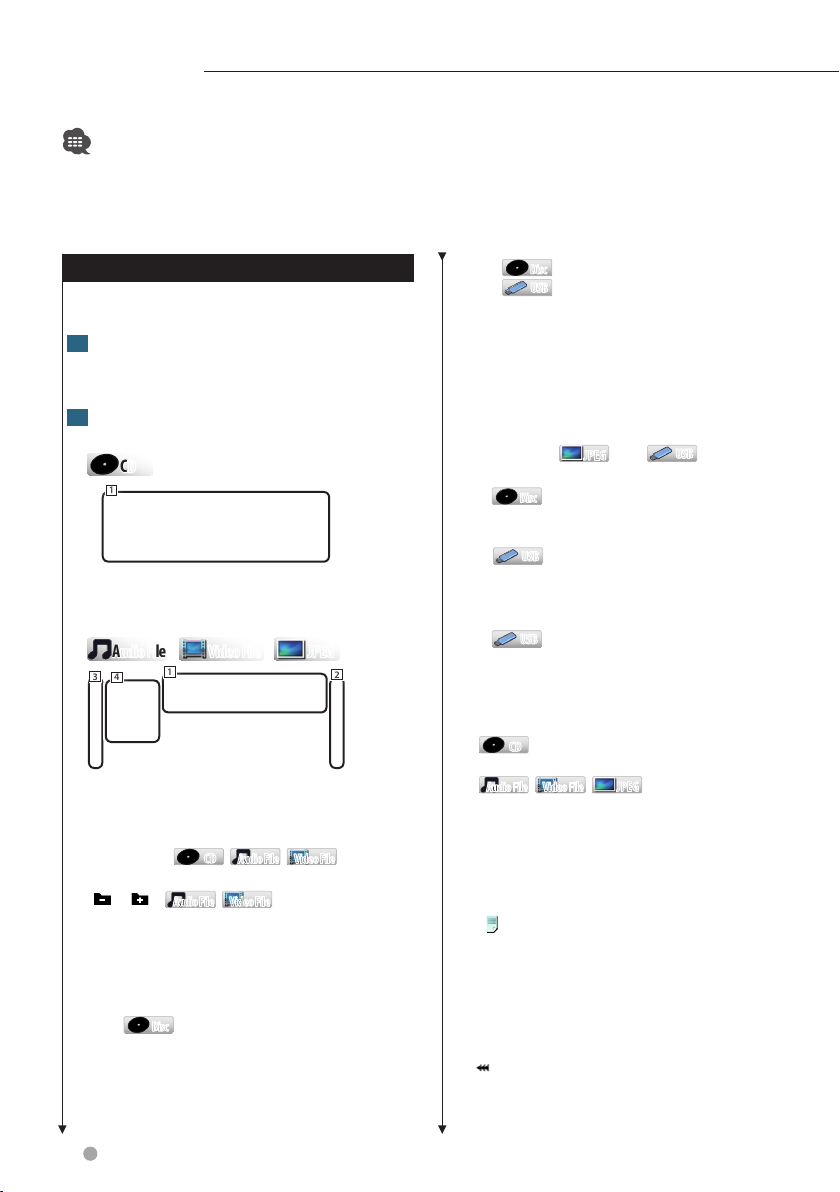
Écoute de CD / fichiers audio & visualisation de fichiers vidéo / image
DiscDisc
JPEGJPEG
CDCD
Audio FileAudio File
Video FileVideo File
JPEGJPEG
CDCD
Audio FileAudio File
Video FileVideo File
JPEGJPEG
CDCD
Audio FileAudio File
Video FileVideo File
Audio FileAudio File
Video FileVideo File
DiscDisc
Vous pouvez rappeler plusieurs écrans de commande pendant la lecture d'un CD, d'un fichier audio, d'un
fichier vidéo ou d'un fichier d'image.
• Reportez-vous à la section <Liste des disques lisibles> (page 5) pour connaître les disques lisibles.
• Reportez-vous à la section <À propos des fichiers audio> (page 6), <À propos des fichiers vidéo> (page 6) ou <À propos
des fichiers d'image> (page 6) pour connaître les fichiers lisibles.
• La source USB ne peut pas être utilisée lorsque deux iPods sont connectés.
Écran de commande de la source
Passe à l'écran de commande de la source
permettant d'utiliser diverses fonctions de lecture.
1 Affichez l'écran de commande de la source
Reportez-vous à la section <Comment afficher
l'écran de commande de la source> (page 17).
2 Fonctionnement de l'écran de commande de
la source
1
3
1
4
[38] Lit ou effectue une pause.
[1],[¡]
,
Avance rapide ou retour rapide.
[
],[ ]
,
Sélectionne un dossier.
[<<¡],[¡>>] Affiché uniquement en mode
Album Favori pour vous permettre de
sélectionner un album. Reportez-vous à la
section <Liste d'albums favoris (USB)> (page 29)
[7]
Arrête la lecture.
Si vous appuyez deux fois sur cette touche, le
disque sera lu depuis le début la prochaine fois
que vous en lancerez la lecture.
2
,
[0]
Éjecte le disque.
Enlève le périphérique USB.
USBUSB
Quand la mention "No Device" (Aucun
périphérique) apparaît, le périphérique USB
peut être enlevé en toute sécurité.
Si vous souhaitez vous servir à nouveau
du périphérique USB connecté, appuyez à
nouveau sur cette touche.
[4],[¢] Sélectionne un(e) piste/fichier.
[Slideshow]
dans
USBUSB
Retourne à l'écran d'affichage de l'image.
2
Affiche la liste des dossiers. Reportez-
DiscDisc
vous à la section <Recherche par
liste> (page 28).
Affiche la liste des morceaux, la liste
USBUSB
des vidéos, la liste des images, la liste des
dossiers ou la liste des liens. Reportez-vous à
la section <Recherche par liste> (page 28).
3
Affiche les illustrations de l'album.
USBUSB
Reportez-vous à la section <Liste d'albums
favoris> (page 29)
4 Passe à l'écran de lecture.
1 Affichage des informations
Sélectionne le texte du disque, le titre
ou l'artiste.
,
,
Sélectionne le nom de dossier, le nom de
fichier, le titre, le nom de l'artiste, le nom de
l'album, l'année*1, le genre*1, la piste*1 ou le
commentaire*1. (*1 USB uniquement)
"Track" Affichage du numéro de piste
" " Affichage du numéro de dossier
" " Affichage du numéro de fichier
"#### / ####" Affichage du nombre total de
fichiers dans le dossier et du numéro de fichier
"3" Affichage du mode de lecture
"P"/ "R" Affichage du temps de lecture
Utilisez la touche [TIME] pour modifier
l'affichage du temps de lecture.
[
] Lorsque le texte est plus long, vous pouvez
faire défiler l'affichage du texte en le touchant.
26 DNX9280BT
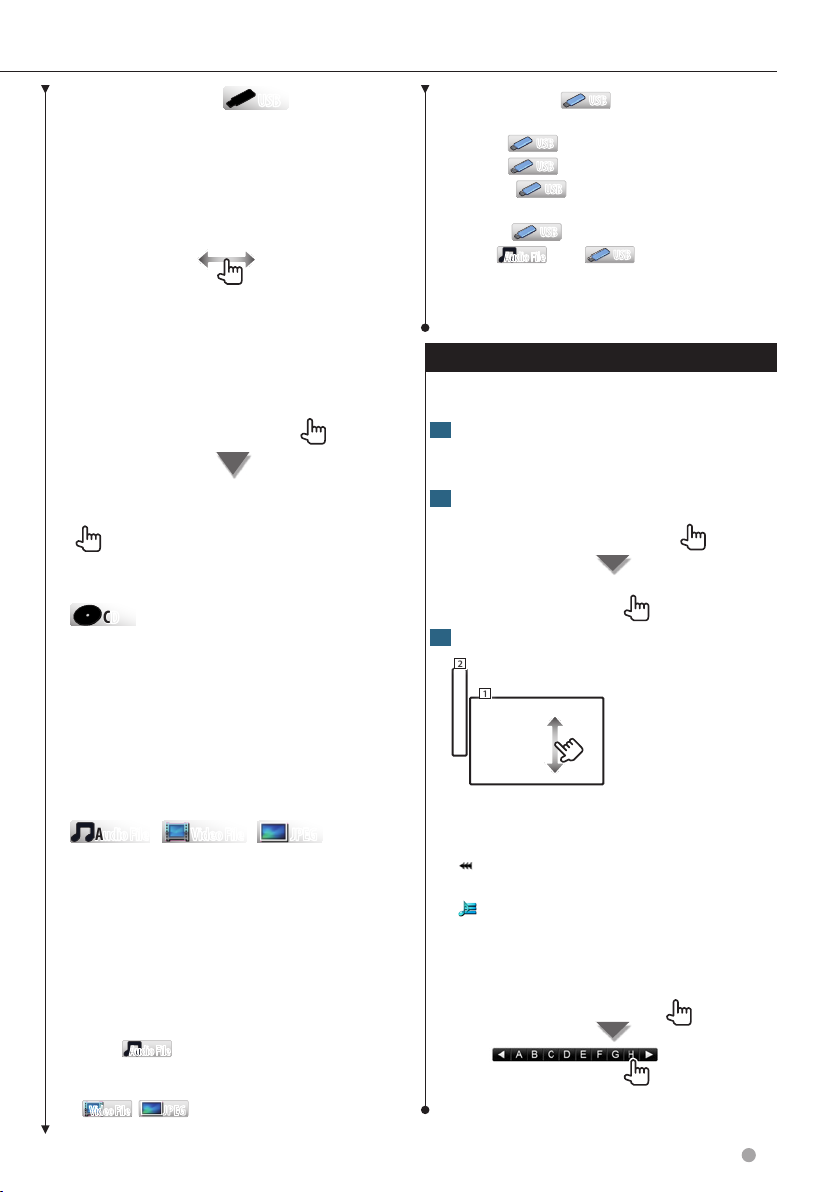
Commande par glisseur
USBUSB
CDCD
Audio FileAudio File
Video FileVideo File
JPEGJPEG
Audio FileAudio File
Video FileVideo File
JPEGJPEG
Audio FileAudio File
Utilisez [CTRL]/ [Slider] pour changer le mode de
commande.
[3] Lit.
Glisser [3] vers la gauche ou vers la droite
change la position de lecture.
Multifonctions
[1/2] Passe à l'affichage multifonctions.
[
] Ferme la barre multifonctions.
[CTRL]/ [Slider]
Alterne le mode de
USBUSB
commande entre la touche/le glisseur.
[Music]
[Video]
[Picture]
Affiche la liste des morceaux.
USBUSB
Affiche la liste des vidéo.
USBUSB
Affiche le visualiseur de
USBUSB
vignettes.
[Folder]
[Link]
Affiche la liste des dossiers.
USBUSB
dans
USBUSB
Cherche un autre morceau de l'artiste
sélectionné. Reportez-vous à la section
<Recherche par liste> (page 28).
Recherche de lien (Fichier audio dans USB)
Recherche un autre morceau de l'artiste
sélectionné.
1 Affichez l'écran de commande de la source
Reportez-vous à la section <Écran de commande
de la source> (page 26).
2 Démarrez la recherche de lien
[REP] Répète la piste en cours de lecture.
[RDM] Démarre ou arrête la lecture aléatoire
(pour lire les morceaux dans un ordre aléatoire).
Fonction non disponible si tous les fichiers sont
des fichiers d'image.
[TIME] Fait passer l'affichage du temps de lecture
de Piste ("P") à Temps restant sur le disque ("R").
[INFO] Affiche les données sur le morceau du
CD-TEXT en cours de lecture.
[4Line]/ [2Line] Change le nombre de lignes
affichées dans l'affichage d'information.
[REP] Répète le fichier ou les données en cours
de lecture.
[FREP] Répète le morceau ou les données du
dossier en cours de lecture.
[RDM] Démarre ou arrête la lecture aléatoire
(pour lire les fichiers du dossier ouvert dans un
ordre aléatoire).
[INFO]
Affiche les informations relatives
au morceau (notamment la balise) du fichier
audio en cours de lecture.
,
Affiche l'information relative au
morceau en cours de lecture.
3 Sélectionnez une chanson
2
1
1 Lit le morceau qui a été touché.
2 Revient à l'écran de commande de la source.
[
] Lorsque le texte est plus long, vous pouvez
faire défiler l'affichage du texte en le touchant.
[
CUR] Affiche le dossier/la catégorie en cours
de lecture.
Fait défiler jusqu'à la position du caractère spécifié
Fait défiler jusqu'au caractère sélectionné.
Page suivante 3
Français
27
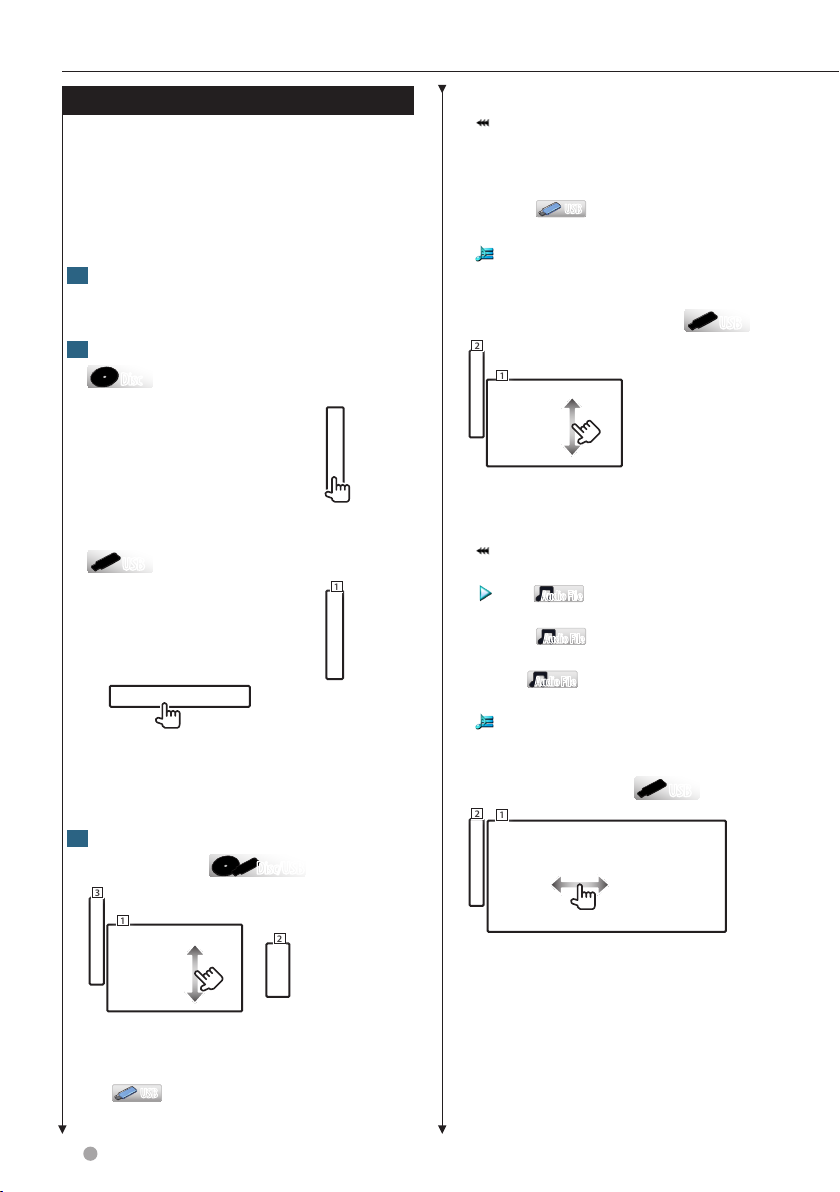
DiscDisc
USBUSB
Disc/USBDisc/USB
USBUSB
Audio FileAudio File
Audio FileAudio File
Audio FileAudio File
USBUSB
Écoute de CD / fichiers audio & visualisation de fichiers vidéo / image
Recherche par liste
Liste des dossiers Recherche les dossiers et
les fichiers Audio/ Vidéo/ Image stockés dans
les supports et les dispositifs, en respectant la
hiérarchie.
Liste de lecture : Donne la liste des morceaux
contenus dans le dispositif USB et effectue la
recherche.
1 Affichez l'écran de commande de la source
Reportez-vous à la section <Écran de commande
de la source> (page 26).
2 Lancer la recherche par liste
1
⁄
• Touchez 1 pour afficher la liste de morceaux,
de vidéos, d'images, de dossiers ou de liens
précédemment utilisée.
3 Sélectionnez un fichier
Liste des dossiers
3
1
2
3 Revient à l'écran de commande de la source.
] Lorsque le texte est plus long, vous pouvez
[
faire défiler l'affichage du texte en le touchant.
[
ROOT] Retourne au niveau supérieur de la
hiérarchie.
[
TOP]
[
UP] Remonte d'un niveau de la hiérarchie.
[
CUR] Affiche la catégorie/le dossier en cours
Retourne au dossier parent.
USBUSB
de lecture.
Liste de morceaux ou de vidéos
2
1
1 Passe au niveau inférieur de la catégorie.
2 Revient à l'écran de commande de la source.
[
] Lorsque le texte est plus long, vous pouvez
faire défiler l'affichage du texte en le touchant.
[
ALL]
Donne la liste de tous les
morceaux dans la catégorie sélectionnée.
[
TOP]
Retourne à la catégorie du
haut.
[
UP]
Passe au niveau supérieur de la
catégorie.
[
CUR] Affiche la catégorie/le dossier en cours
de lecture.
Visualiseur de vignettes
2
1
1 Les dossiers s'ouvrent quand on les touche,
puis les fichiers inclus dans ce dossier sont lus.
2
Sélectionne le type de fichiers à
USBUSB
afficher.
28 DNX9280BT
1 Touchez une vignette pour voir l'image en
plein écran.
2 Revient à l'écran de commande de la source.
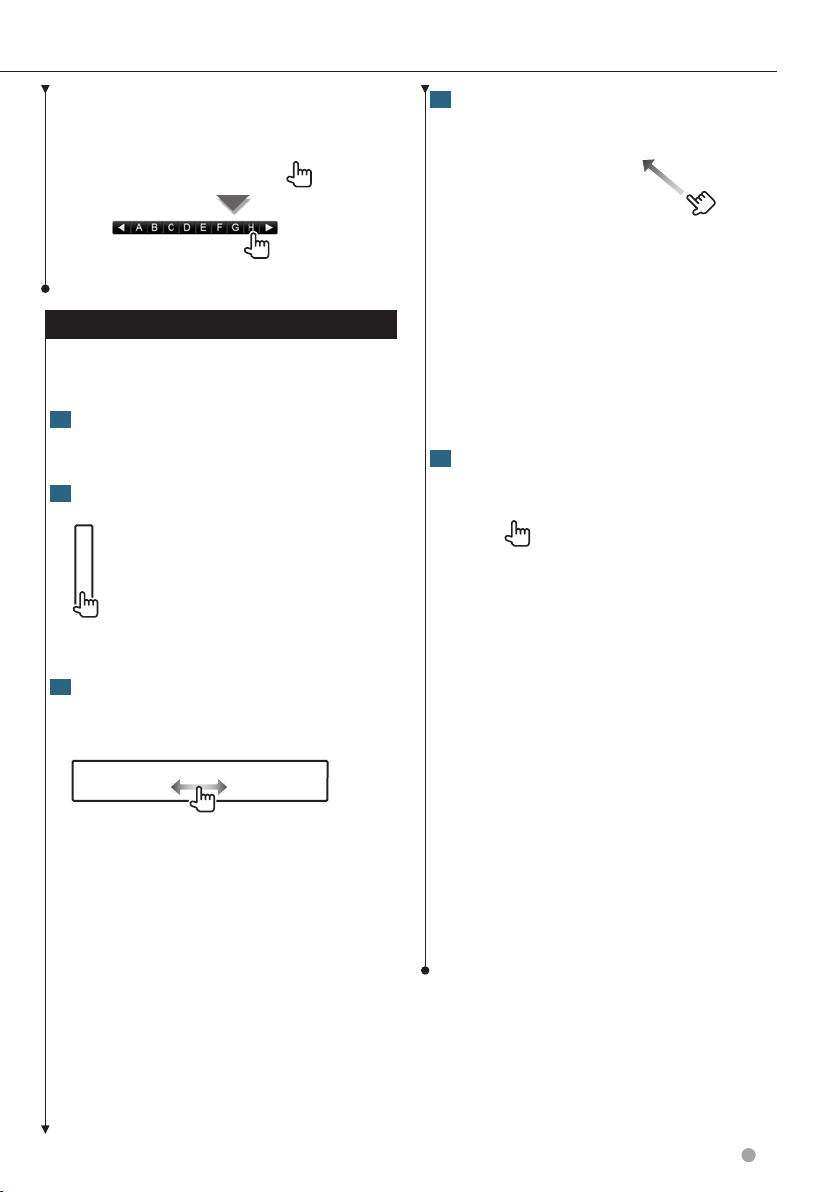
Fait défiler jusqu'à la position du caractère
spécifié
4 Enregistrer l'album
Fait défiler jusqu'au caractère sélectionné.
Liste d'albums favoris (USB)
Vous pouvez créer une liste de lecture originale de
vos 10 albums favoris en sélectionnant l'illustration
des albums.
1 Affichez l'écran de commande de la source
Reportez-vous à la section <Écran de commande
de la source> (page 26).
2 Affiche l'écran de la liste de favoris.
3 Sélectionnez l'illustration d'un album
Appuyez sur l'illustration souhaitée sur la ligne
inférieure.
[3] [3] apparaît en appuyant sur l'illustration
d'un album. Une seconde pression lance la
lecture de la première piste de l'album.
L'album sélectionné est enregistré dans la liste de
favoris.
• Pour supprimer l'album de la liste de favoris,
appuyez dessus et faites le glisser sur la ligne
inférieure.
• Vous pouvez modifier l'ordre de lecture de la
liste de favoris en faisant glisser les illustrations
dans la liste.
5 Jouer l'album de la liste de lecture
La liste de favoris est lue vers la droite en
commençant par l'album sélectionné.
⁄
• Les albums sans photo ne sont pas affichés.
• Le mode liste de favoris est désactivé dans les
situations suivantes.
– Lecture d'un autre album à partir d'une autre liste
(liste de dossiers, liste de catégories, etc.).
– Lecture d'un autre album en appuyant sur son
illustration sur la ligne inférieure de l'écran de liste
des illustrations.
• Le mode liste de favoris reprend après déconnexion/
connexion du périphérique ou sa mise en marche/à
l'arrêt. Le fichier en cours de lecture, le code temporel
de lecture, le contenu de la liste de favoris, l'ordre de la
liste de favoris, etc. reprennent si la configuration des
fichiers du périphérique n'est pas modifiée.
Page suivante 3
Français
29
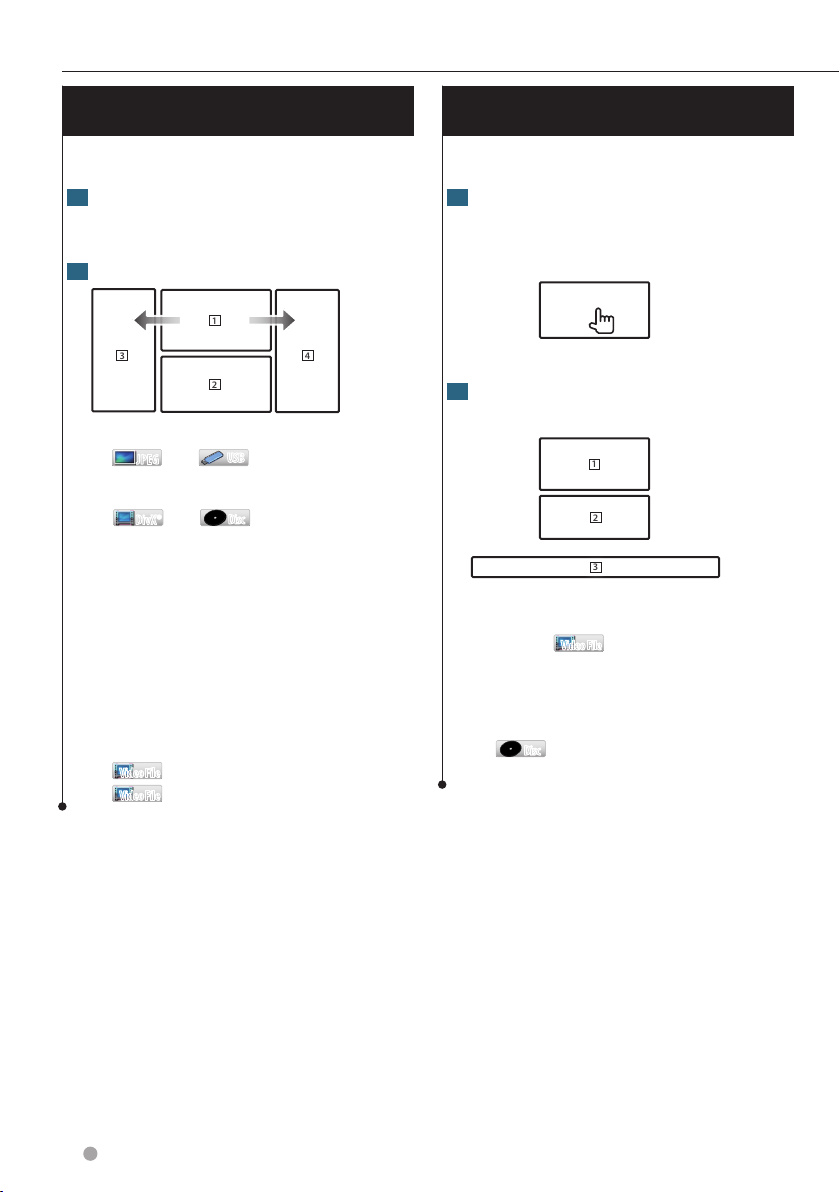
Écoute de CD / fichiers audio & visualisation de fichiers vidéo / image
JPEGJPEG
DivX®DivX®
DiscDisc
Video FileVideo File
Video FileVideo File
Video FileVideo File
DiscDisc
Écran de lecture (fichier vidéo, fichier image)
Les fonctions de base sont disponibles même
quand l'écran de lecture est affiché.
1 Affichez l'écran de lecture
Reportez-vous à la section <Fonctionnement sur
l'écran de lecture de sources visuelles> (page 18).
2 Fonctionnement sur l'écran de lecture
1
3 4
2
1
avec
USBUSB
Affiche l'écran de commande de l'image
(page 31).
avec
Affiche l'écran de commande du menu
(page 31).
Toucher cette zone pendant une avance ou
un retour rapide relance la lecture de la source.
2 Affiche l'écran de commande facile.
Toucher cette zone pendant une avance ou un
retour rapide relance la lecture de la source.
3, 4 Recherche un fichier.
⁄
• Pendant le diaporama des images, touchez ces zones
pour chercher des fichiers audio.
\
|
Avance rapide.
Retour rapide.
Écran de commande facile (fichier vidéo, fichier image)
Affiche les touches de fonctionnement de base à
l'écran.
1 Affichez l'écran de commande facile
2 Fonctionnement sur l'écran de commande
facile
1
2
3
1, 2 Passe à l'écran de lecture.
3 Affiche l'écran de commande de la source.
[1],[¡]
rapide.
[4], [¢] Recherche un fichier. Pendant le
diaporama des images, utilisez ces touches pour
chercher un fichier audio.
[7]
Arrête la lecture.
[38] Lit ou effectue une pause.
Avance rapide ou retour
30 DNX9280BT
